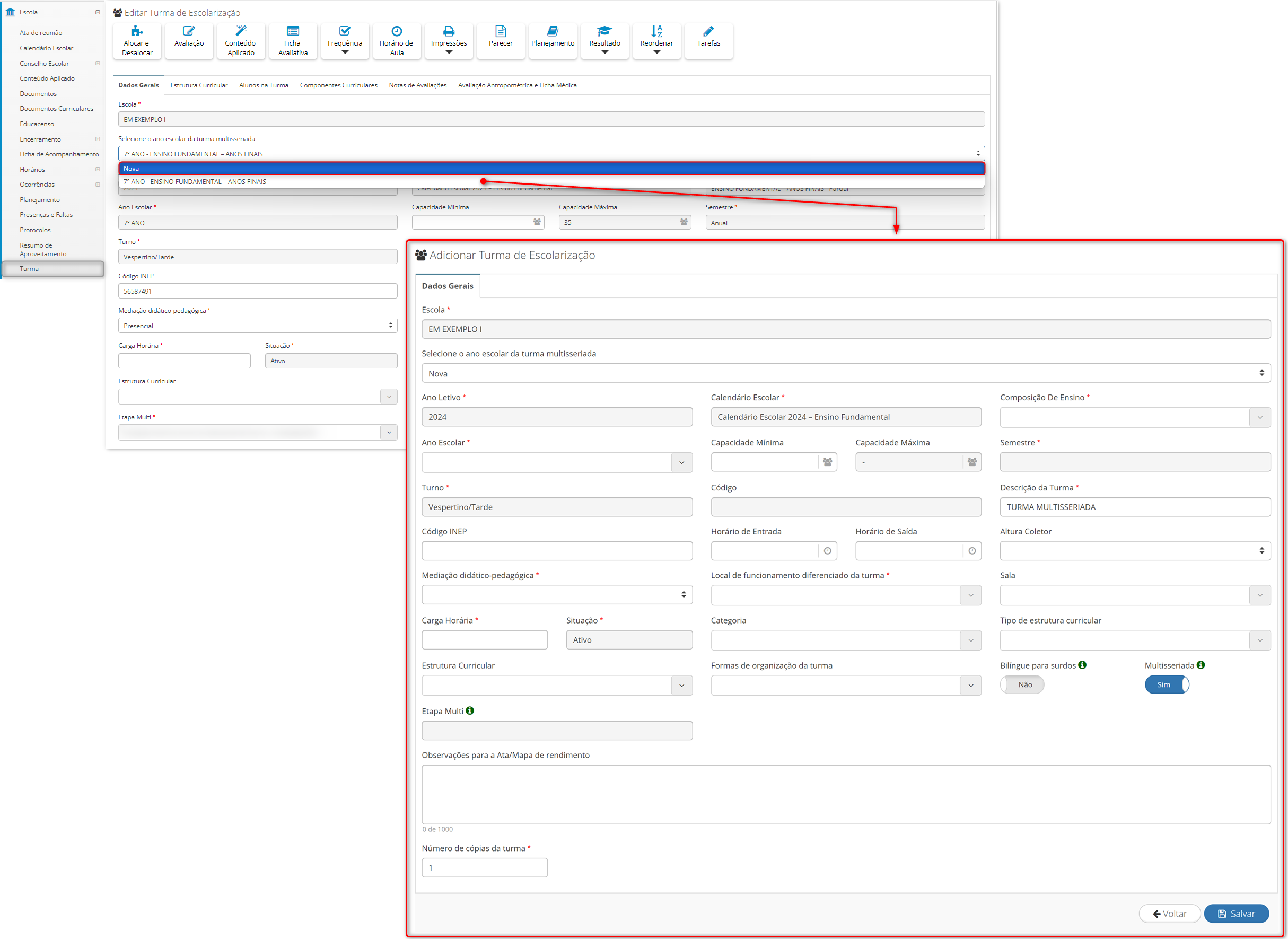IMPORTANTE sempre que houver uma nova versão é importante limpar o cache de seu navegador. Para isso, após entrar no Sistema use as teclas Ctrl + F5 ou Ctrl + Shift + R.
Clique aqui e veja um vídeo com instruções.
Clique aqui e tenha acesso as notas de todas as versões.
Todos os dados exibidos nos prints abaixo não representam pessoas reais e foram gerados automaticamente por ferramentas especializadas em testes.
Caso alguma melhoria ou novidade não seja utilizada por sua secretaria ou não deve ser exibida para as unidades escolares de sua rede, é necessário configuração do grupo de permissão.
¶ Novidades
¶ Configurações
¶ Histórico Escolar
Disponibiliza-se a configuração, para o histórico escolar, de informações extra oficiais como: “Certificado”; “Progressão parcial”; e, “Informações complementares da progressão parcial”. Ao ativar o uso das informações extra oficiais, nas configurações de secretaria de educação, estas estarão presentes no arquivo de histórico escolar emitido pelo sistema, em formato .pdf, para todos os tipos de histórico escolar que o sistema abrange.
Todas as configurações para a apresentação dos textos estão disponíveis no cabeçalho das caixas de textos, contando com:
- Três tamanhos de título “T1”, “T2” e “T3” - sendo “T1” o maior para fonte de título, “T2” intermediário e “T3” o menor;
- Alinhamentos de texto a esquerda, centralizado, a direita e justificados;
- Configurações de fonte para negrito, itálico e sublinhado;
- Opção de tabulação para inserção de parágrafo nos textos.
- Ao digitar “[” será demonstrado, em forma de lista, os campos de preenchimento disponíveis para a caixa de texto.
Todas as caixas de edição de texto contam com botões azuis em seus cantos superiores, sendo eles: o botão do canto superior esquerdo para demonstração do index com todos os campos de preenchimento disponíveis para inserção de dados automáticos, e o botão do canto superior direito demonstra a prévia de como o texto configurado se apresentará no documento.
*Nota: botão do canto superior direito foi utilizado em todas as imagens abaixo a critério demonstrativo.
Caminho: Visão Secretaria de Educação > Configurações > Histórico Escolar.
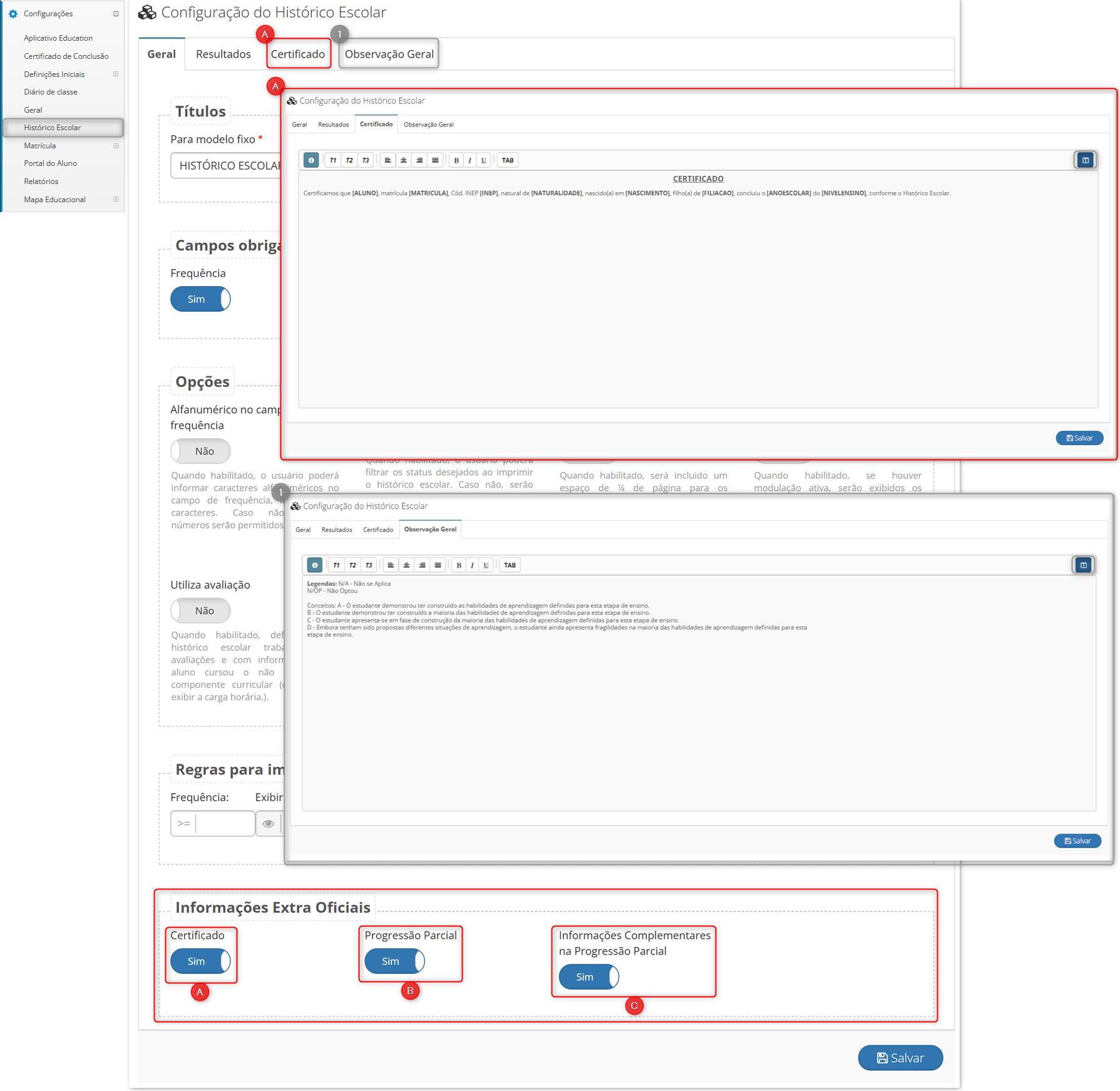
Para incluir o certificado no momento de solicitação do arquivo do histórico escolar há um parâmetro “Incluir Certificado” que quando ativo irá inserir ao documento requerido o certificado configurado pela secretaria de educação.
Caminho: Secretaria de Educação ou Unidade Escolar > Aluno > Cadastro > Selecionar aluno desejado > Botão: “Histórico Escolar” > Aba: “Notas” > Botão: “Imprimir” > Selecionar tipo de relatório > Parâmetro: “Incluir Certificado”.
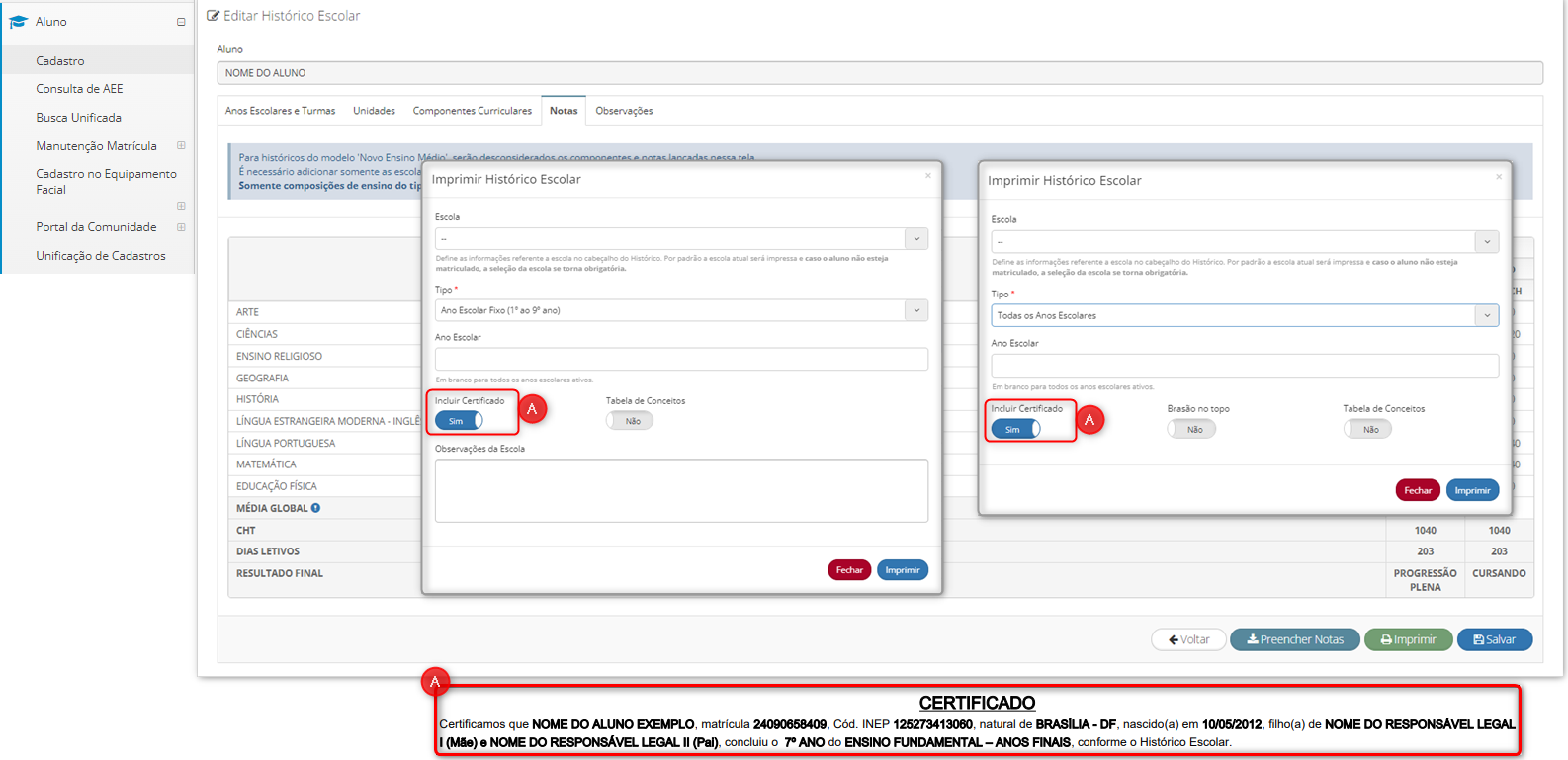
As definições para “Progressão Parcial” são estabelecidas na edição do histórico escolar dentro do cadastro do aluno. Os campos de frequência do aluno e nota, apresentados no pop-up “Progressão Parcial” são campos de inserção de dados manuais.
Caminho: Secretaria de Educação e Unidade Escolar > Aluno > Cadastro > Selecionar aluno desejado > Botão: “Histórico Escolar” > Aba: “Unidades”.
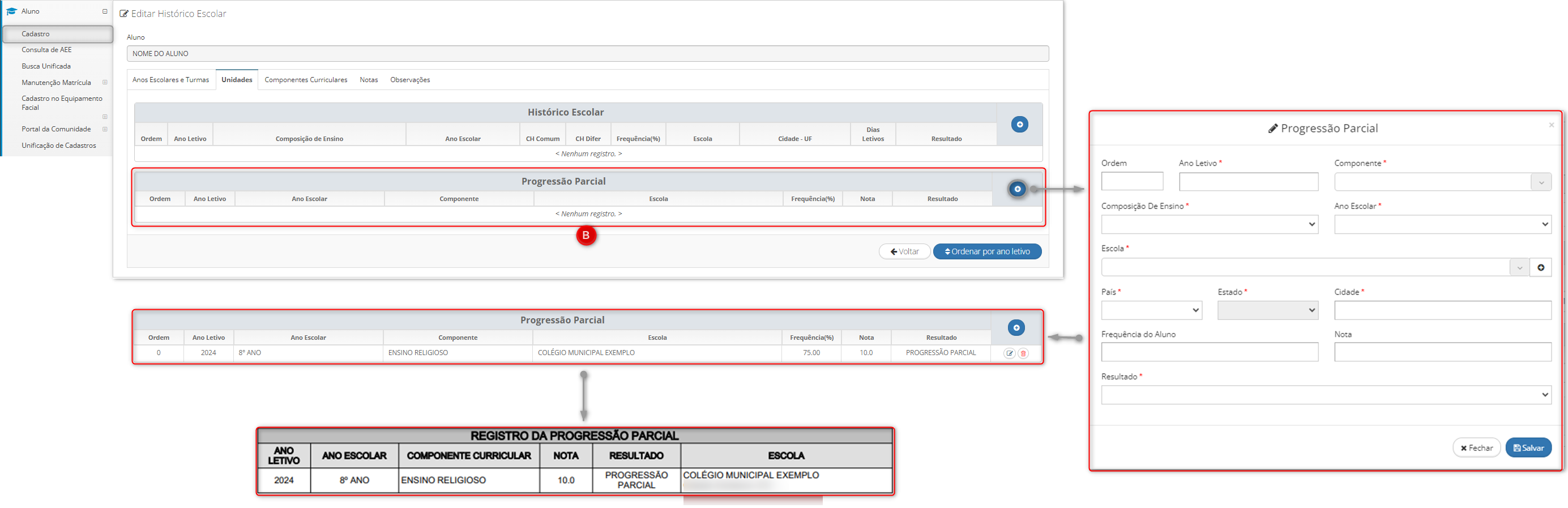
As definições para “Observações” e “Informações Complementares da Progressão Parcial” são estabelecidas na edição do histórico escolar dentro do cadastro do aluno na aba de observações, é possível editar o texto apresentado com todas as funcionalidades descritas anteriormente. As “Informações Complementares da Progressão Parcial” estarão, em todos os tipos de histórico escolar, inseridas logo acima da tabela de “Registro de progressão parcial”.
Caminho: Secretaria de Educação e Unidade Escolar > Aluno > Cadastro > Selecionar aluno desejado > Botão: “Histórico Escolar” > Aba: “Observações”.
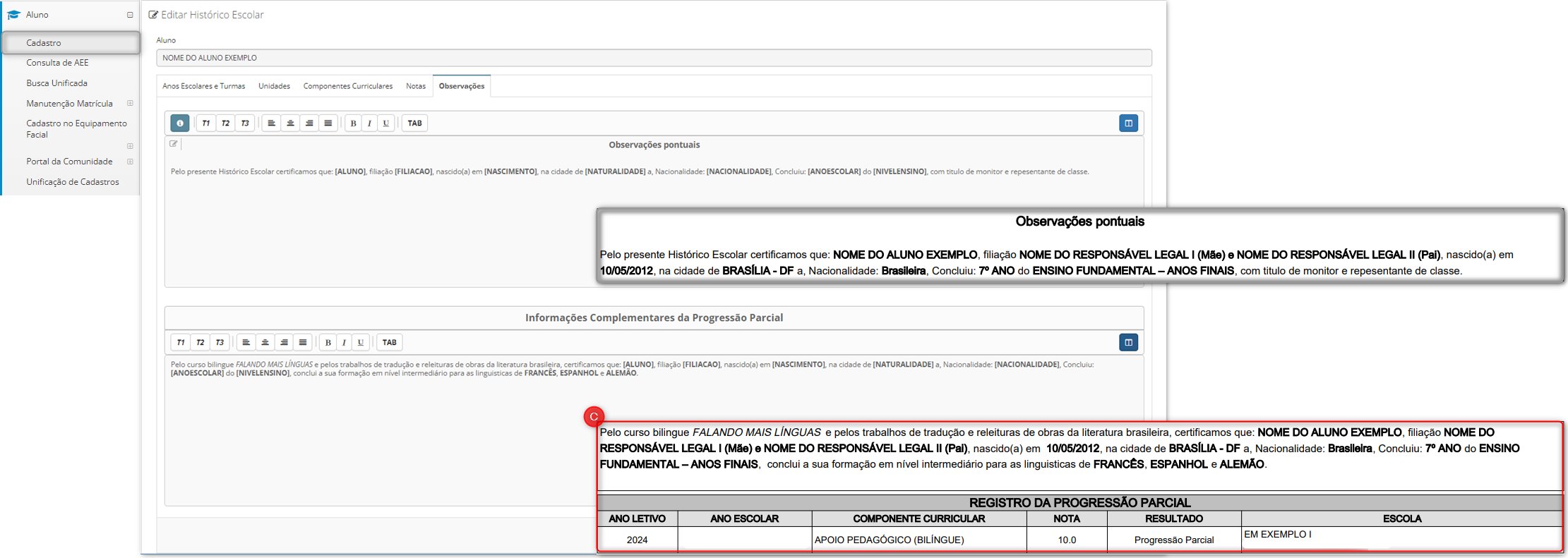
¶ Melhorias
¶ Aluno
¶ Cadastro de alunos
Para melhorar o desempenho na consulta de alunos, foram realizadas algumas otimizações:
Caminho: Secretaria de Educação ou Diretoria Regional ou Unidade Escolar > Aluno > Cadastro.
- O campo “Situação de Matrícula” foi reposicionado, agora sendo exibido na primeira posição à esquerda do campo de busca.

- Foi implementado filtro “Campo de Pesquisa”, que apresenta as seguintes opções quando a situação de matrícula for “Todos” ou “Não Matriculados”: Nome (por padrão), Nome Social, CPF, RG, Número da Matrícula, Cartão SUS, Número do NIS e Código INEP.
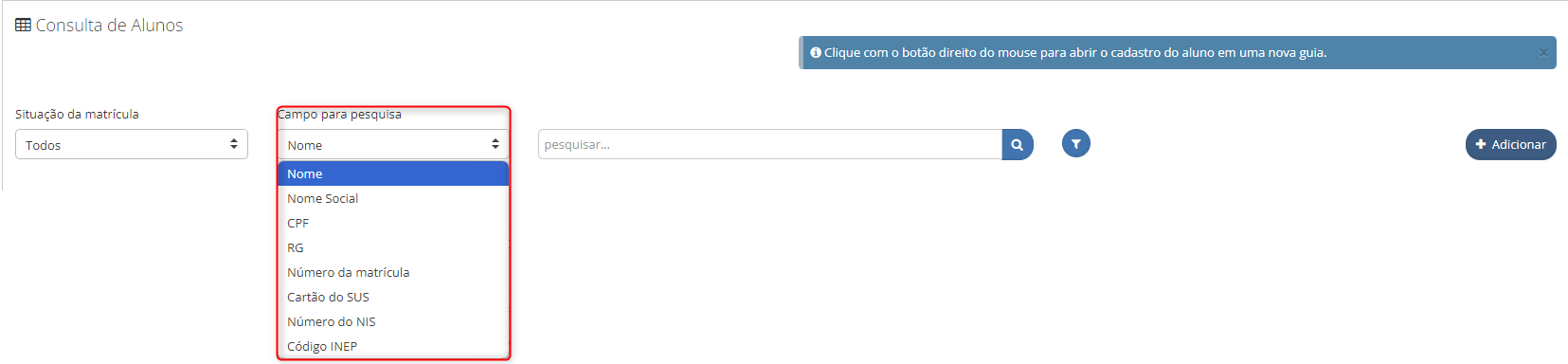
- Ao filtrar alunos com a situação de matrícula “Matriculados”, o campo “Matrícula Coletor” será exibido no “Campo de Pesquisa”.
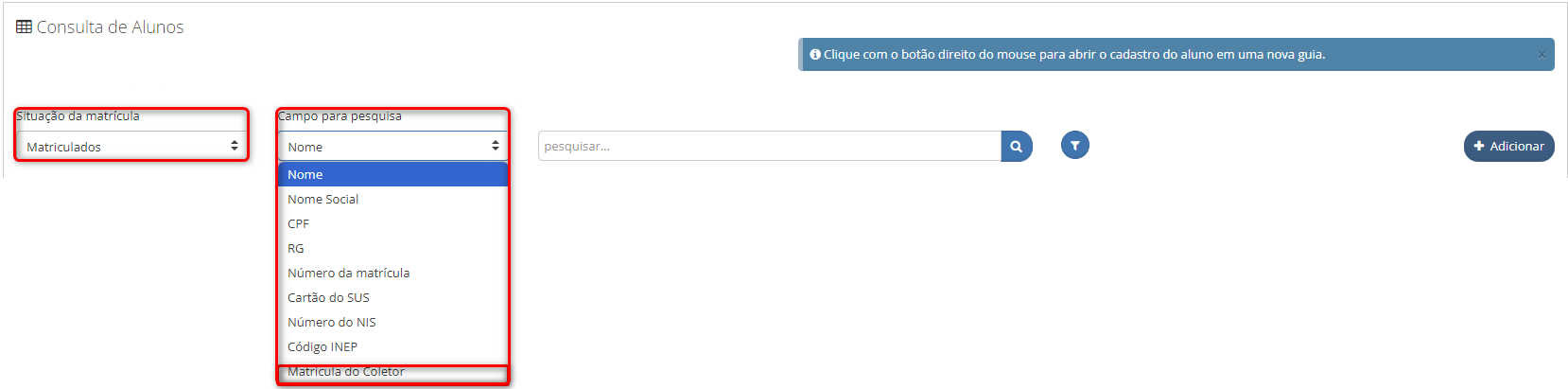
- O campo “Filtros Avançados” foi reposicionado e está localizado ao lado do campo de busca. Ao clicar nele pela primeira vez, será exibida uma tela de carregamento com a mensagem “Aguarde”. Nos cliques subsequentes, enquanto permanecer na mesma tela, a mensagem de carregamento não será exibida novamente.

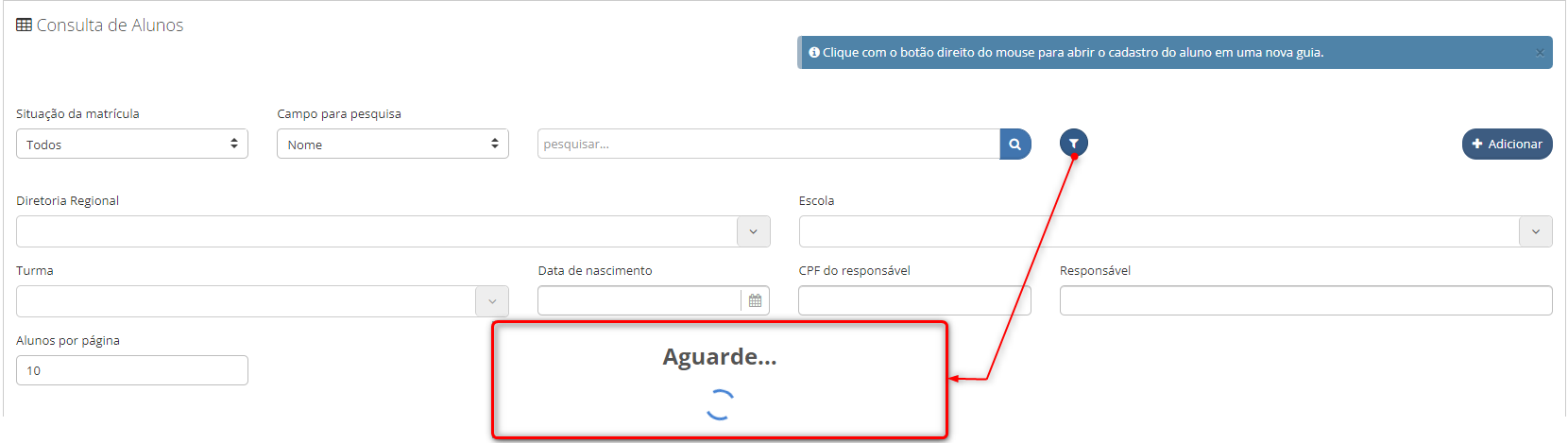
- Para secretarias de educação que utilizam o tipo de rede de atendimento "Estadual", será exibido o campo “Município” nos filtros avançados para os perfis de acesso de secretaria de educação e diretoria regional.
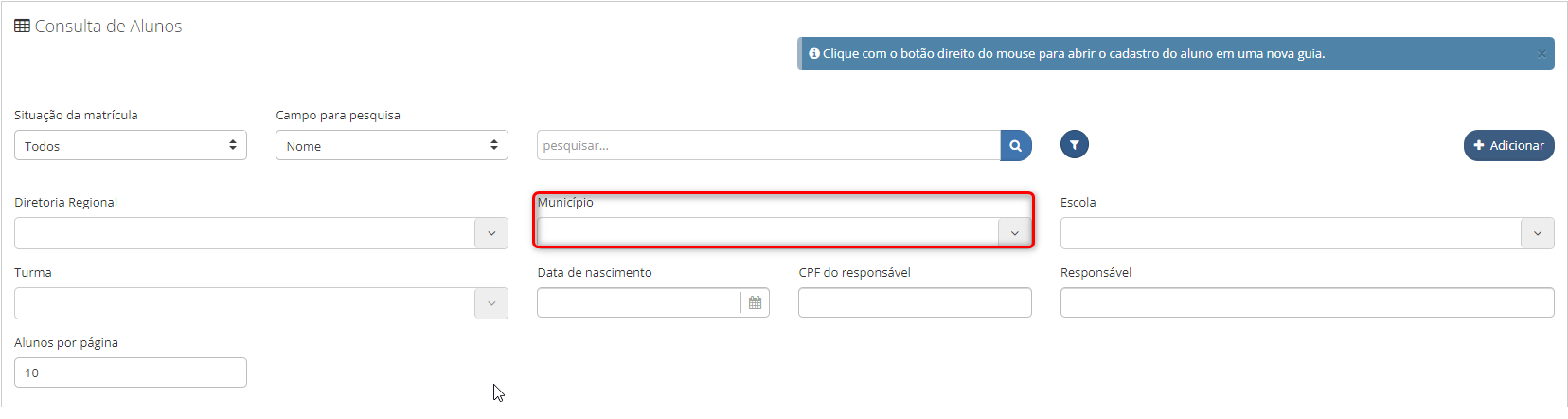
- Adicionado o campo “Alunos por Página” nos filtros avançados, permitindo definir a quantidade de alunos exibidos por página. O valor mínimo é de 10 alunos e o máximo de 50 alunos por página.
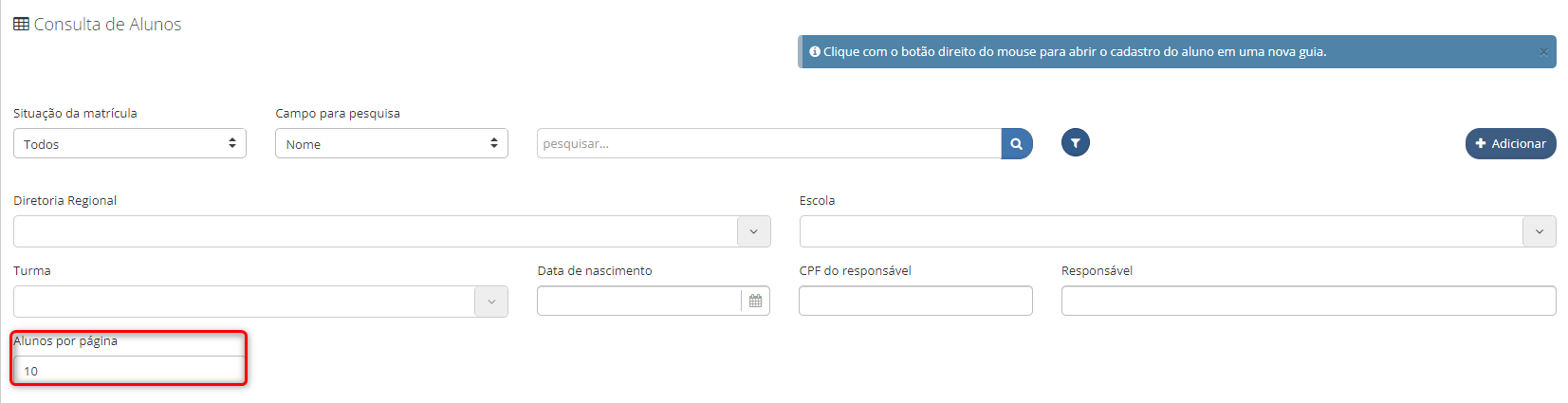
- Implementada a funcionalidade que permite abrir o cadastro do aluno em uma nova guia ao clicar com o botão direito do mouse.
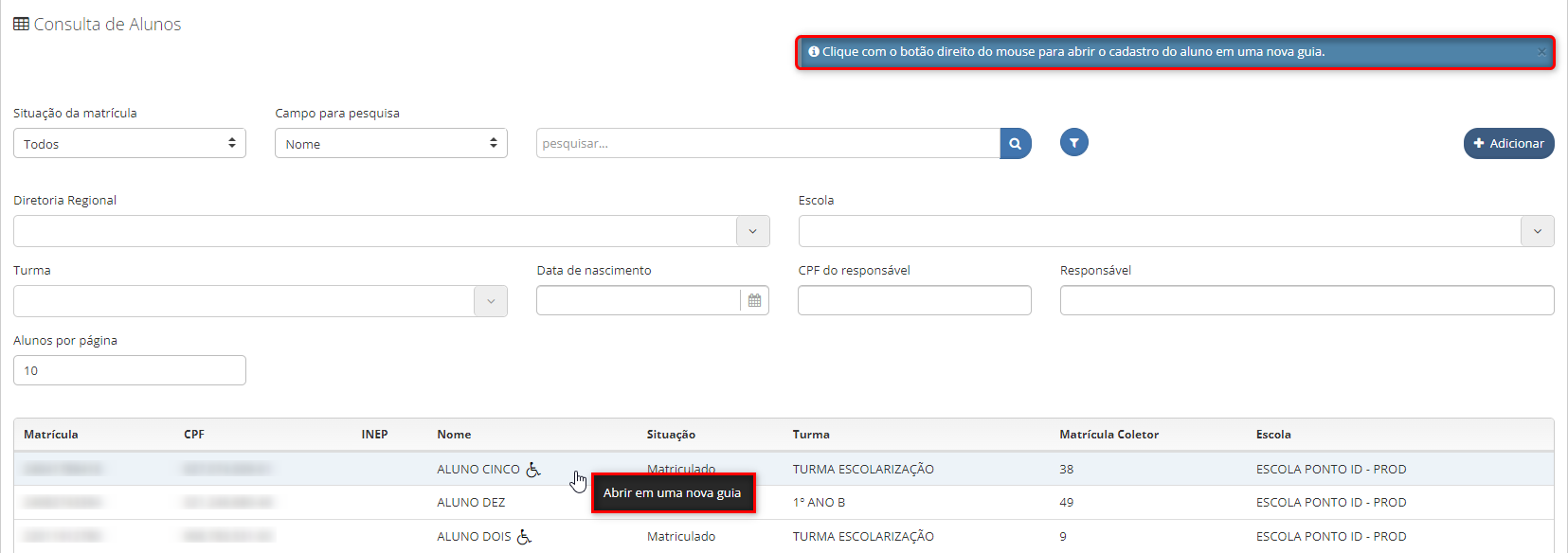
¶ Matrícula online
Foi implementada uma melhoria na tela de "Listagem de Candidatos", no campo “Pré-Matrícula”, para restringir a visualização de matrículas que ainda não foram iniciadas. Além disso, foi adicionado o agrupamento das pré-matrículas por ano letivo. A exibição será feita apenas quando a situação estiver como "Encerrada" ou "Ativo".
Caminho: Unidade Escolar > Aluno > Portal da Comunidade > Matrícula Online > Campo: Pré-Matrícula.
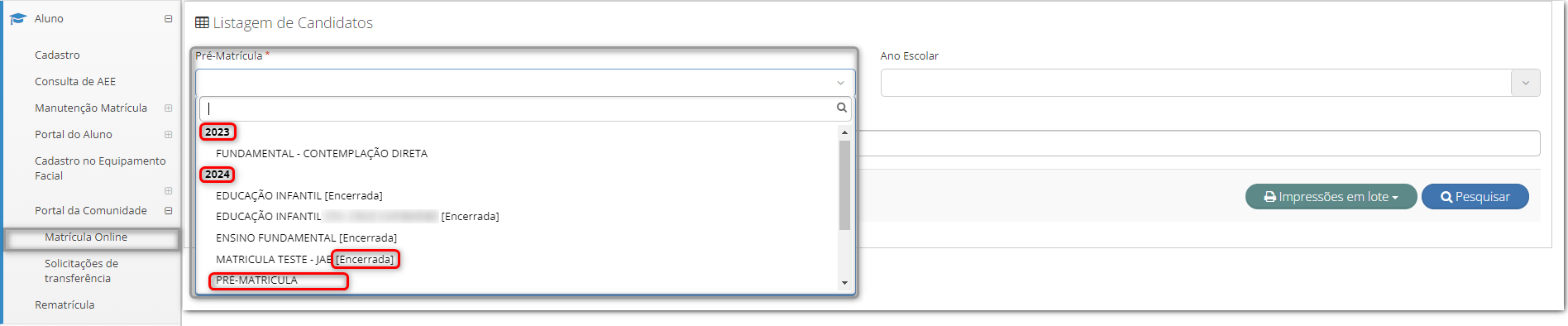
¶ Servidor
¶ Modulação Escolar - Magistério
Melhoria na exportação de modulação escolar do tipo “Magistério”.
Caminho: Secretaria de Educação ou Unidade Escolar > Colaborador > Modulação Escolar > Magistério.
- Foi implementada a exportação das modulações no formato Excel.

- O relatório de modulações agora é processado pelo “Gerenciador de Processos”, permitindo o download do arquivo nos formatos “PDF" e “Excel” após a conclusão do processamento.
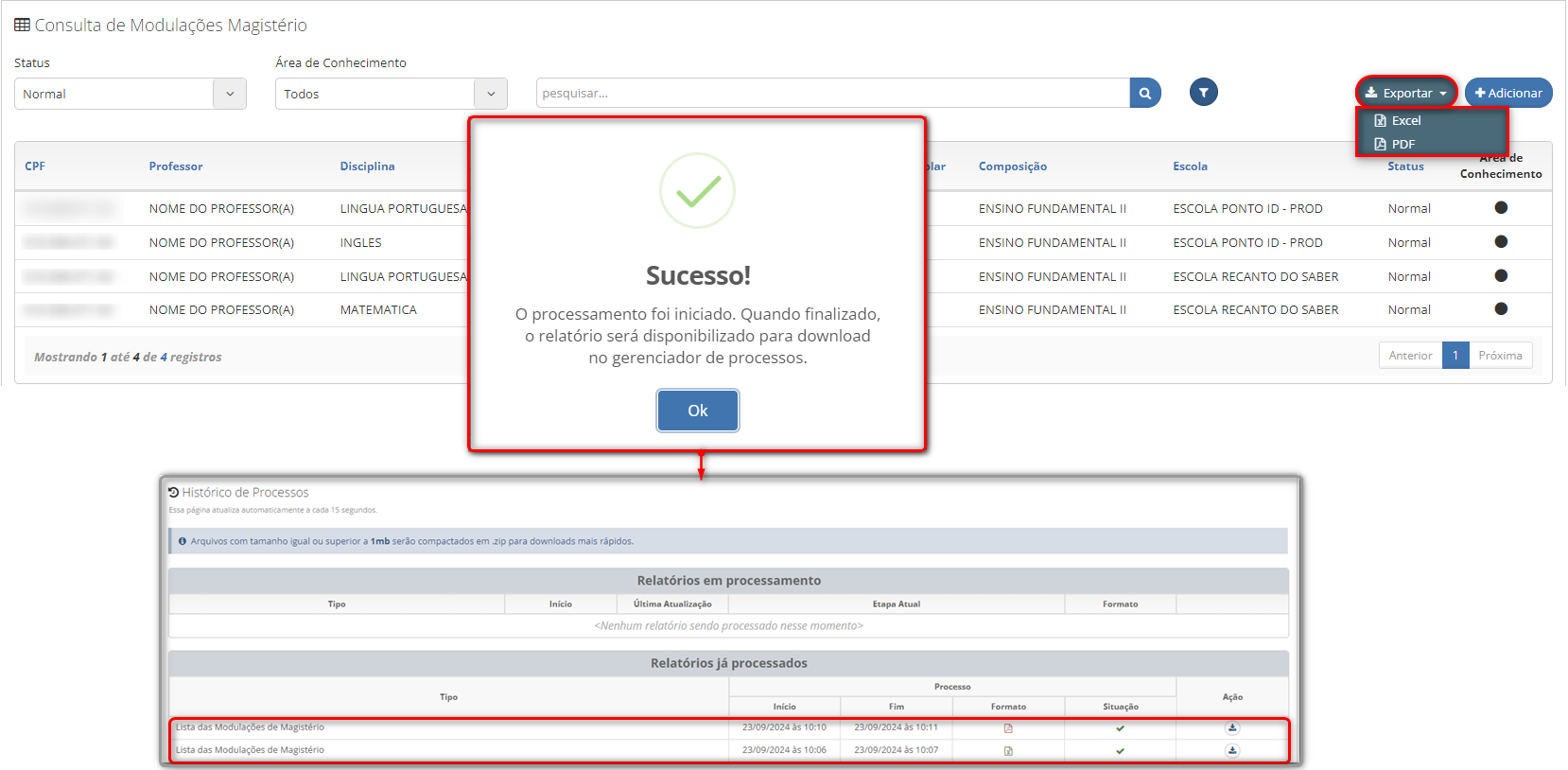
- O arquivo gerado em Excel contém as seguintes colunas: Diretoria Regional, INEP, Unidade Escolar, Ano Letivo, Composição de Ensino, Nível de Ensino, Ano Escolar, Turma, Turno, Status, CPF, Servidor, Cargo, Contrato, Função, Componente, Quantidade de Aulas e Área de Conhecimento. Somente para Secretarias de Educação que utilizam a rede de atendimento do tipo "Estadual", a coluna "Município" será exibido no relatório em Excel.
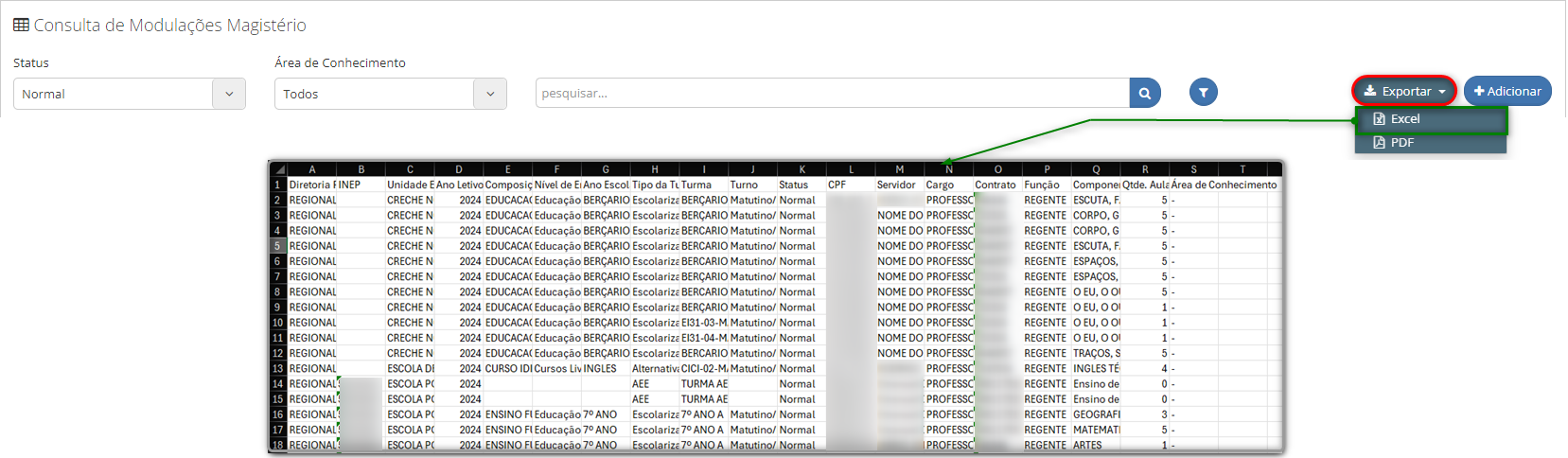
- Nos filtros avançados, foram adicionados os campos “Cargo” e “Função”.
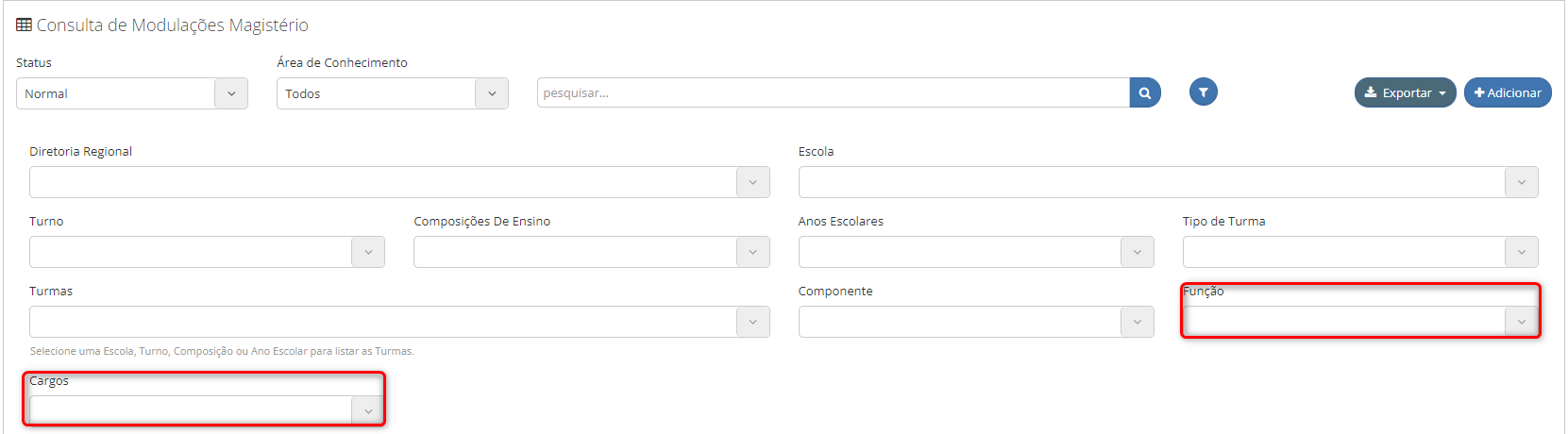
¶ Transporte escolar
¶ Filtro de placa do veículo
Foi implementada uma nova possibilidade de busca, permitindo agora que os veículos sejam localizados pela placa.
Caminho: Secretaria de Educação > Transporte Escolar > Cadastros > Veículo > Buscar o número da placa.

¶ Correções
¶ Aluno
¶ Cadastro de aluno
¶ Filiação/Responsáveis
¶ Parâmetro de acesso ao aplicativo
Ajuste no cadastro de responsável legal, permitindo que sejam cadastrados com a opção "Acesso ao aplicativo" definida como "Sim". E possibilita também o vínculo de outros alunos ao mesmo responsável.
Caminho: Secretaria de Educação ou Unidade Escolar > Aluno > Cadastro > botão: "Adicionar" > Parâmetro: Acesso ao aplicativo.
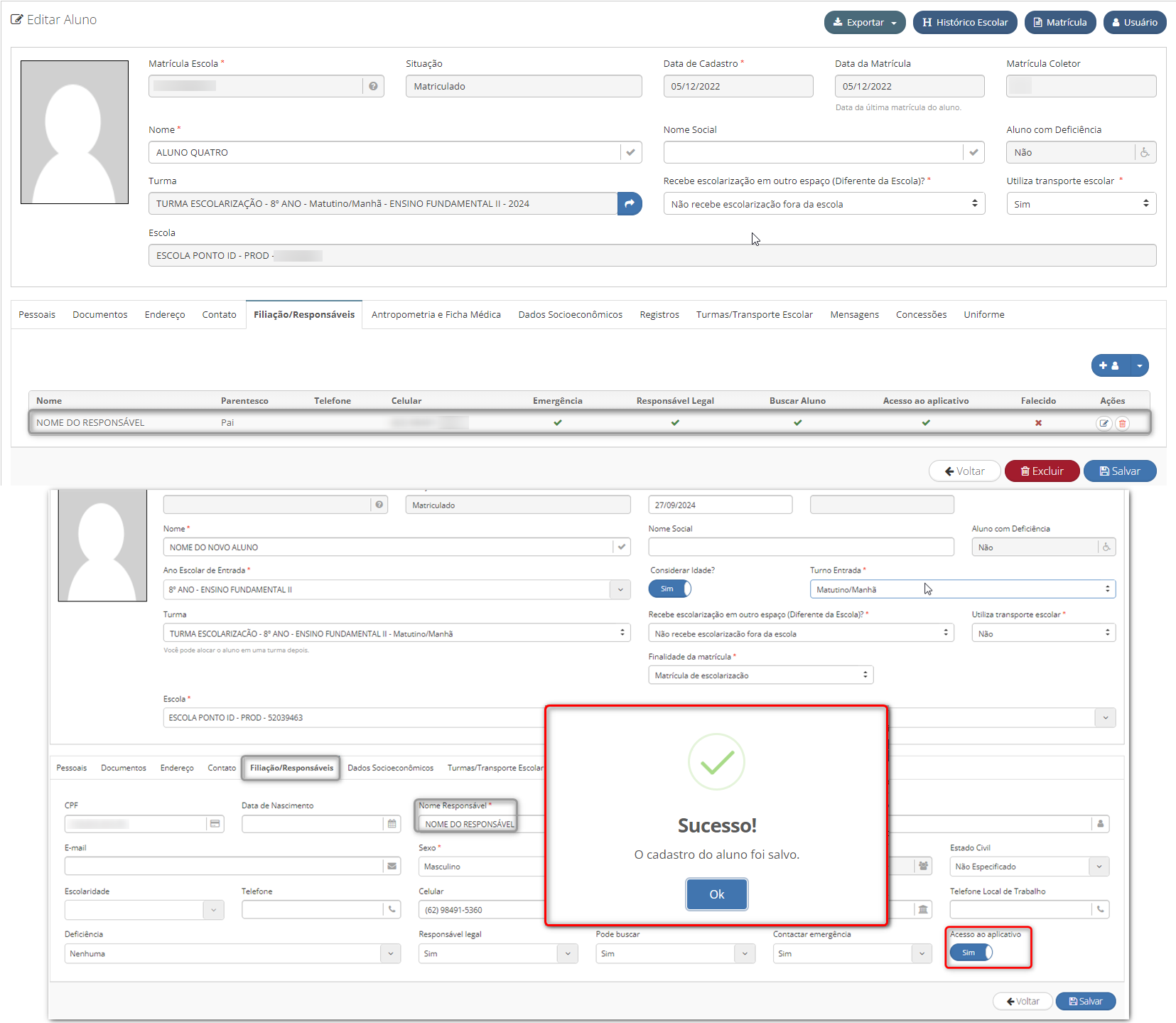
¶ Campo de CPF
Ajuste realizado no campo CPF para refletir corretamente o parâmetro "Responsável: Obrigar preenchimento do CPF", conforme a opção selecionada.
Caminho: Secretaria de Educação ou Unidade Escolar > Aluno > Cadastro > botão: "Adicionar" > Campo: CPF do responsável.
- Quando a configuração "Responsável: Obrigar preenchimento do CPF" estiver marcado como "sim", o campo é de preenchimento obrigatório.
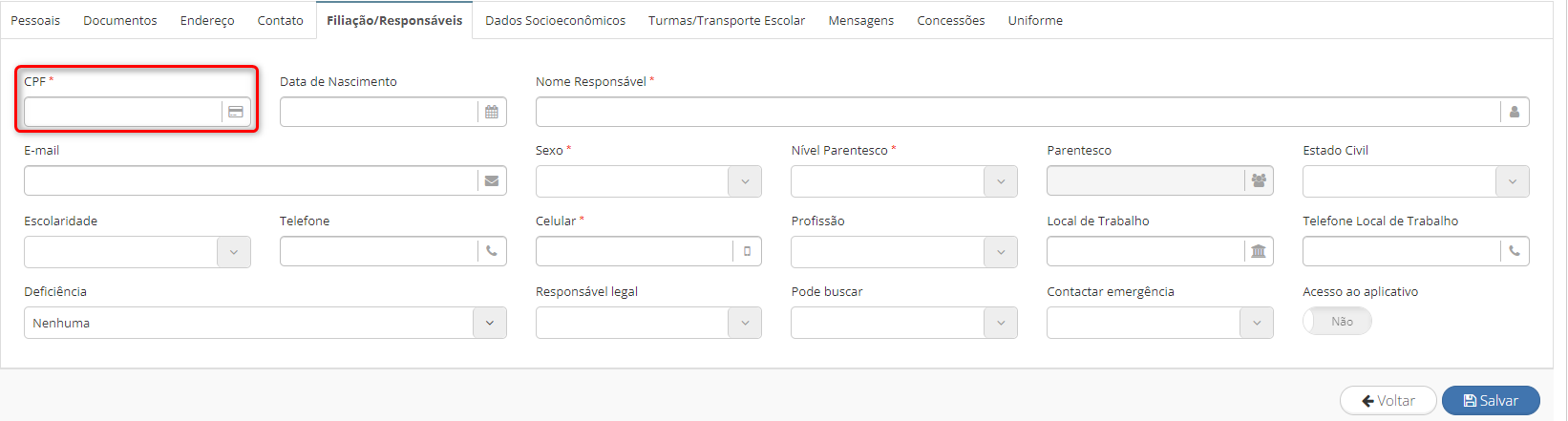
- Quando a configuração responsável: "Obrigar preenchimento do CPF" estiver marcado como "não", o campo não é de preenchimento obrigatório.
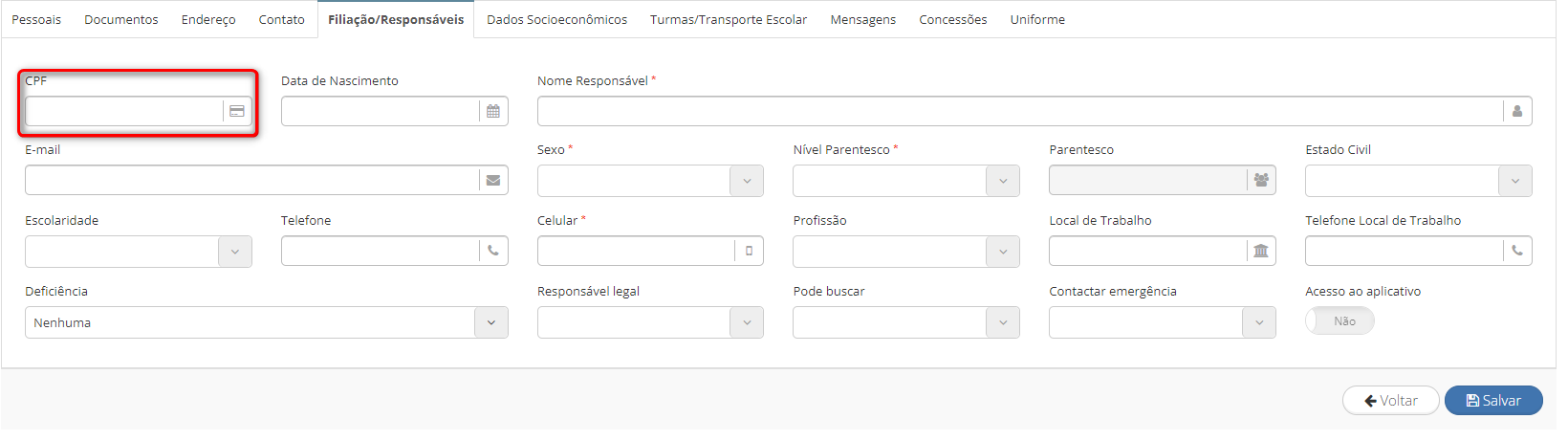
¶ Campos de telefone e celular
Ajuste no campo de telefone e celular do responsável ao cadastrar novo aluno no sistema, números com sequências invalidas gerarão mensagem de aviso “O telefone/celular deve ser um número válido”. E não permitirá salvar o cadastro de novo aluno - caso as configurações da secretaria de educação obriguem o preenchimento do campo celular do responsável.
Caminho: Secretaria de Educação ou Unidade Escolar > Aluno > Cadastro > botão: "Adicionar".
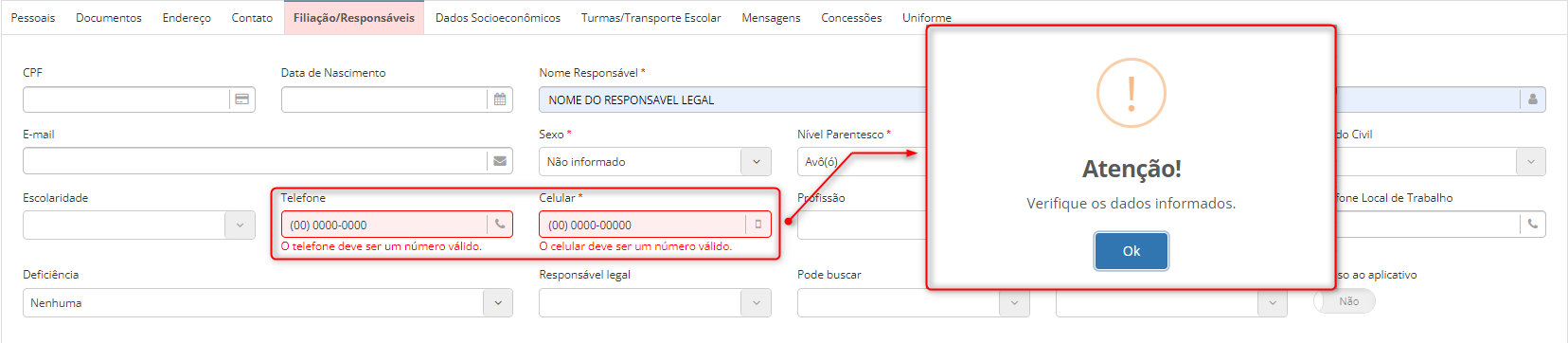
*Ao editar as informações do responsável legal no cadastro de aluno já existente, caso altere-se o telefone ou celular, também demonstra a mensagem em vermelho “O telefone/celular deve ser um número válido” logo abaixo do campo como dado inválido.
¶ Histórico Escolar
Ajuste realizado nas assinaturas do histórico escolar para apresentá-las corretamente de acordo com os responsáveis da unidade escolar. Caso não haja responsável, serão exibidos os cargos correspondentes no histórico.
Caminho: Secretaria de Educação ou Unidade Escolar > Aluno > Buscar clicar sobre o cadastro do aluno > Botão: Histórico Escolar > Notas > Imprimir.
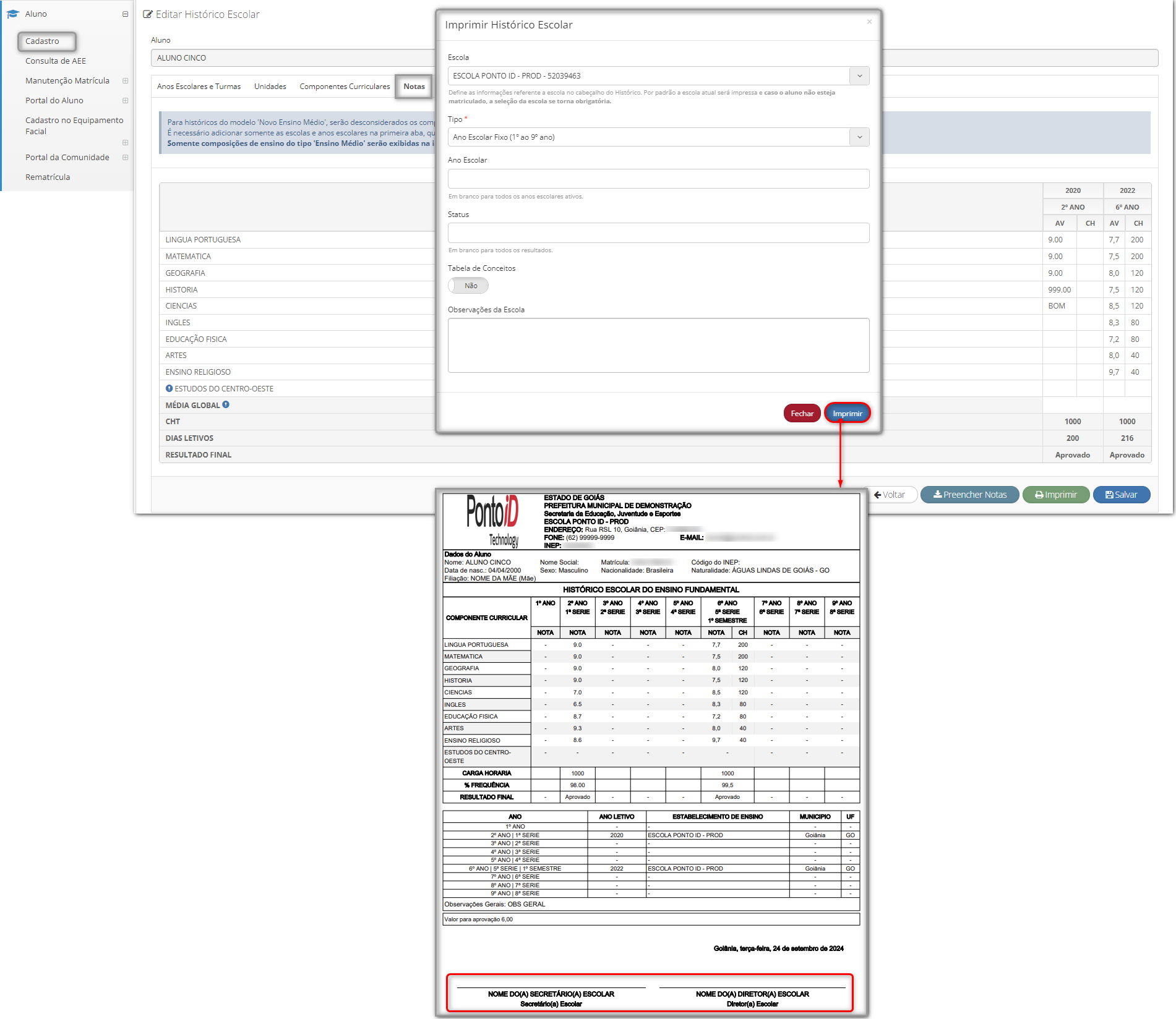
¶ Transferência interna
Ajuste realizado para que, quando a transferência do aluno for do tipo interna, a situação de transferido seja exibida na turma da escola de origem.
Caminho: Secretaria de Educação ou Unidade Escolar > Escola > Turma > Buscar e Clicar sobre a turma de origem do aluno transferido > Aba: Alunos na Turma.
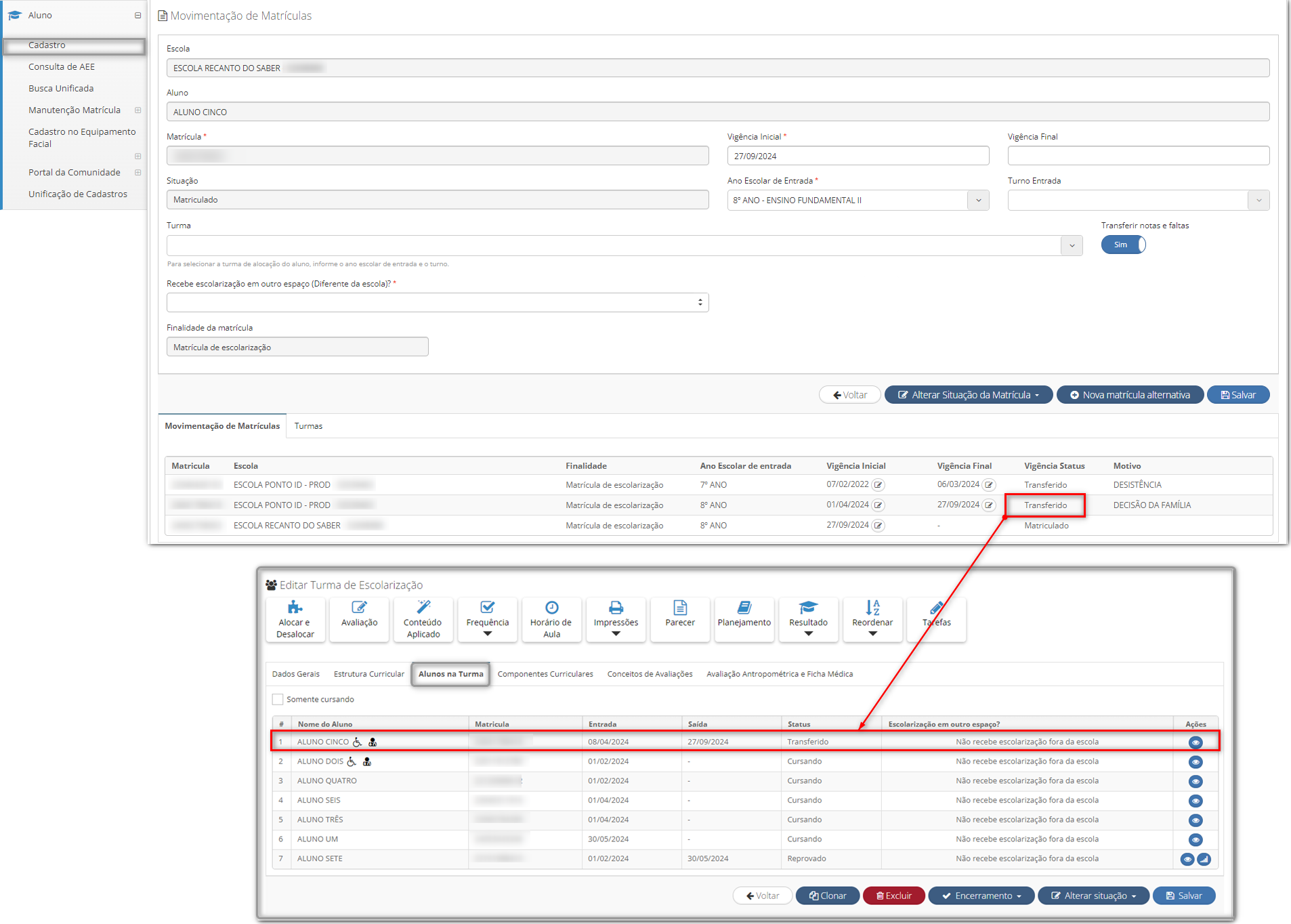
¶ Alimentação escolar
¶ Listagem de cardápios
Ajuste realizado para permitir o cadastro de listagem de cardápio, para redes que utilizam alimentação escolar descentralizada.
Caminho: Secretaria de Educação > Alimentação Escolar > Listagem de Cardápios > Botão: Adicionar > Preencher as informações > Botão: Salvar.
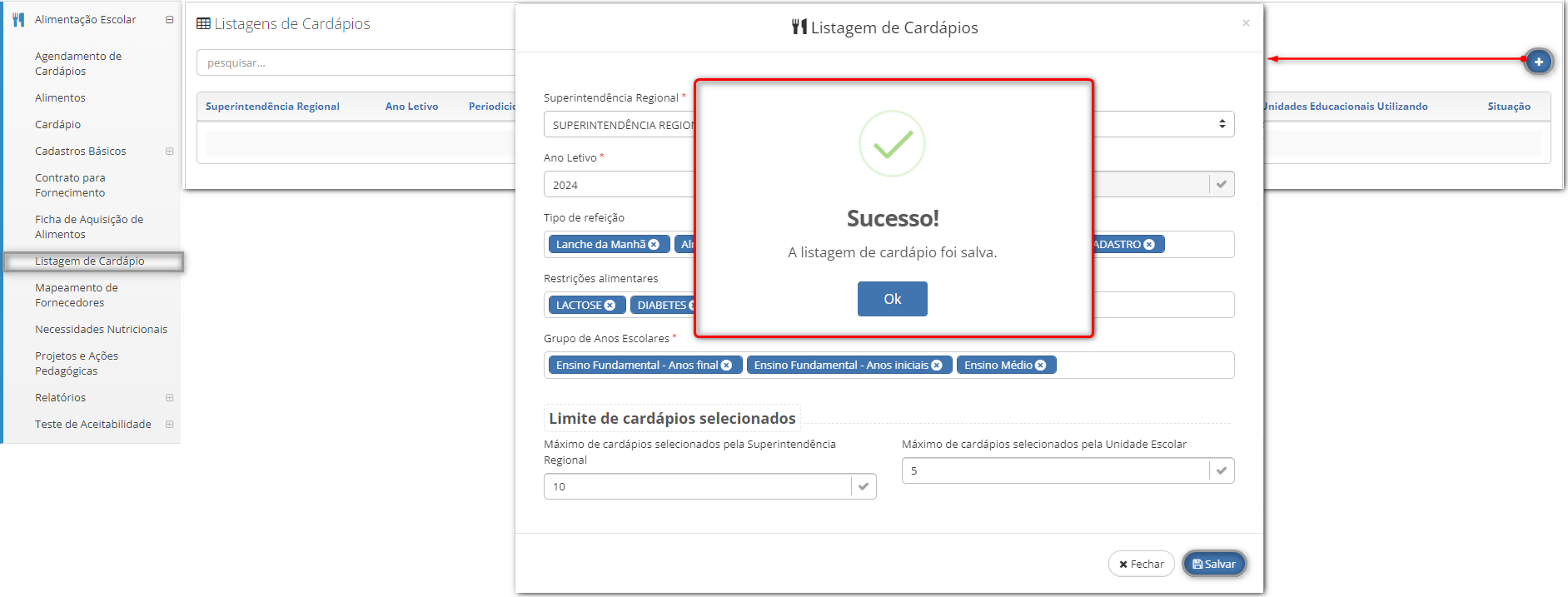
¶ Almoxarifado
¶ Requisição - saída
Ajuste realizado na exibição de campos e botões de ação na tela de requisição de saída para usuários pertencentes a grupos de permissão personalizados, que não seguem o padrão. O objetivo é garantir que as funcionalidades de ação sejam exibidas corretamente e operem conforme o configurado.
Caminho: Grupo de permissão com foco no perfil de Secretaria de Educação > Almoxarifado > Requisição > Saída > Clicar sobre uma requisição solicitada > Coluna: Ações e Botão: Requisição.
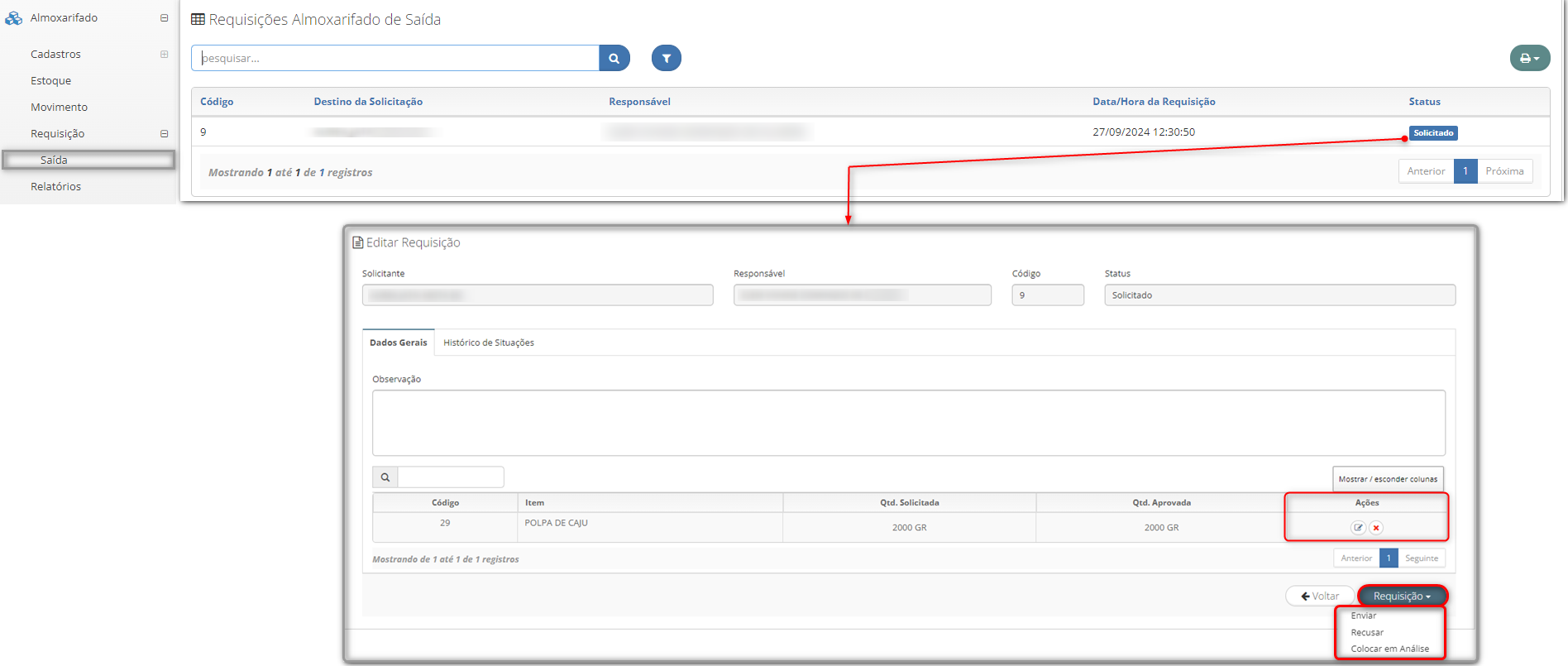
¶ Servidor
¶ Cadastro
¶ Formações
Ajuste na adição de formações aos servidores da unidade escolar e secretaria de educação.
Caminho: Secretaria de Educação ou Unidade Escolar > Servidor > Cadastro > Selecionar servidor desejado > Aba: "Formações" > botão: "Adicionar".
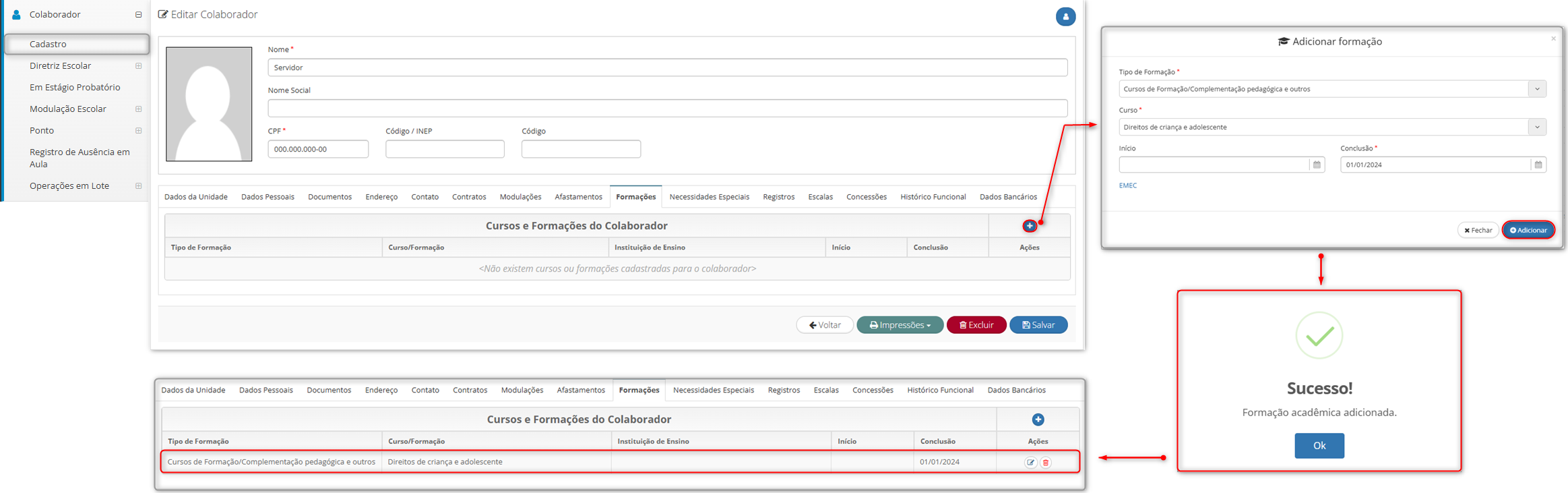
¶ Folha de ponto
¶ Apresentação de contratos na folha de ponto
Ajuste na listagem de contratos do colaborador, os contratos rescindidos são demonstrados apenas quando houve modulação antes da rescisão, e os contratos normais serão demonstrados quando houver "Horário de Trabalho" informado no contrato em questão.
Caminho: Secretaria de Educação ou Unidade Escolar > Colaborador > Ponto > Folha de Ponto.

¶ Busca de registros na folha de ponto
Ajustes realizados na apresentação dos campos de observação, período e justificativa, para os apontamentos do dia, abonos parciais e informe de dados do diários.
Sendo que: ao passar o cursor pelo horário, que há observação a ser apresentada, demonstrará um comunitativo em tooltype com os dados observados; no “Informe de dados do dia” o campo período apresentará “Entrada” quando clicar em horários de entrada, e “Saída” quando clicar em horários de saída, de forma bloqueada e referente a cada horário de entrada ou saída existente no dia; e, para o campo de justificativa ao abrir novos pop-ups sempre será apresentado seus campos como vazio para preenchimento, não vinculando ao último lançamento realizado.
Caminho: Secretaria de Educação ou Unidade Escolar > Colaborador > Ponto > Folha de ponto.
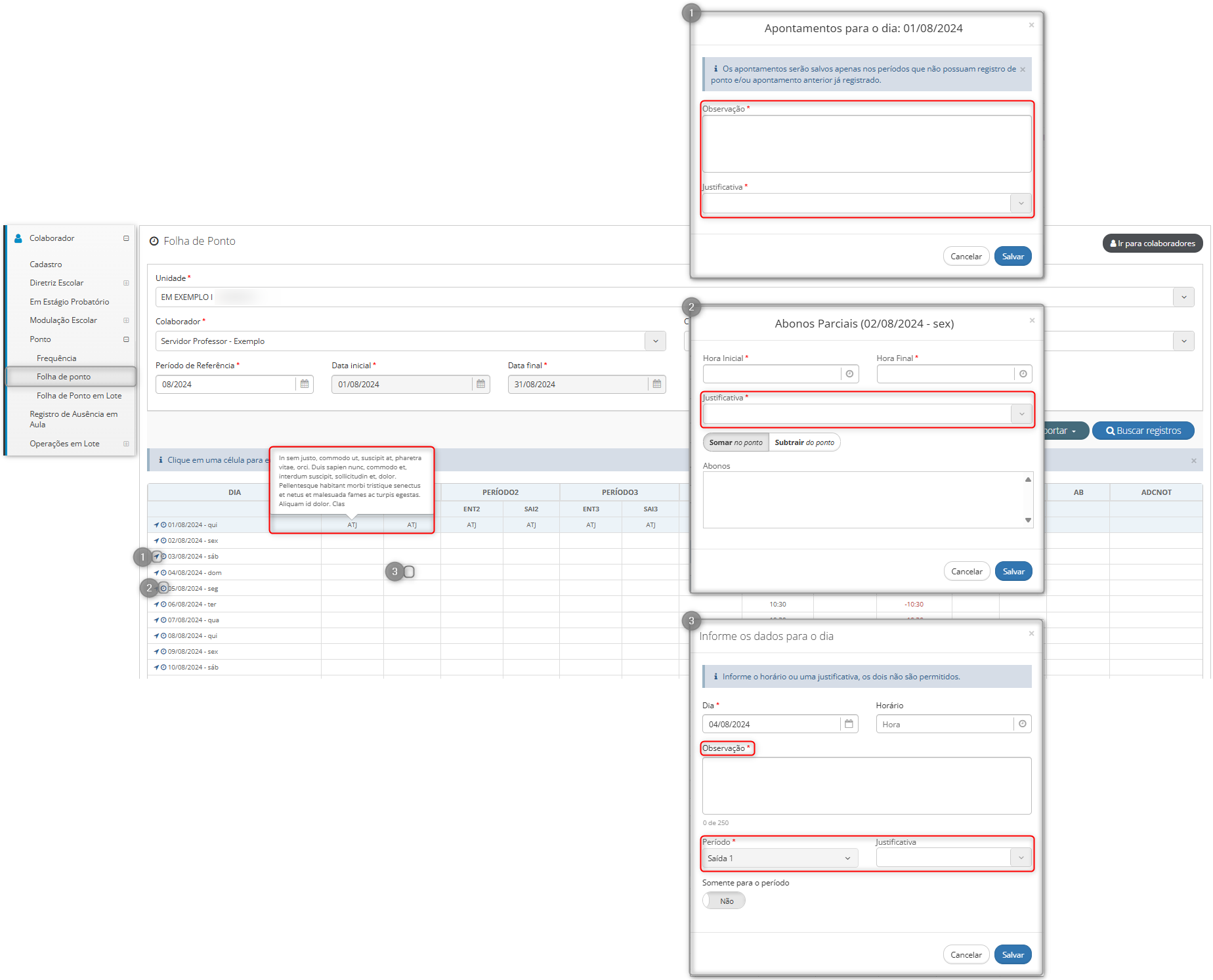
¶ Configurações
¶ Relatórios
Ajuste nos campos de preenchimento para todos os tipos de relatórios configuráveis pela secretaria de educação, de forma a exibir corretamente os campos de comando. Os tipos de relatório tratados são: “Declaração de transferência”; “Comprovante de matrícula”; “Comprovante de frequência”; “Comprovante de conclusão”; “Termo de concessão”; “Carta de apresentação”; “Declaração de reprovação”; e, “Personalizado - Aluno”.
Para diferentes relatórios existem diferentes campos de comando para preenchimento, para saber quais são para cada um é necessário clicar no index em azul, no campo superior esquerdo da caixa de texto, no momento de configurar o texto do relatório.
Caminho: Secretaria de Educação > Configurações > Relatórios > Seleciona o relatório desejado > Clicar no index em azul.
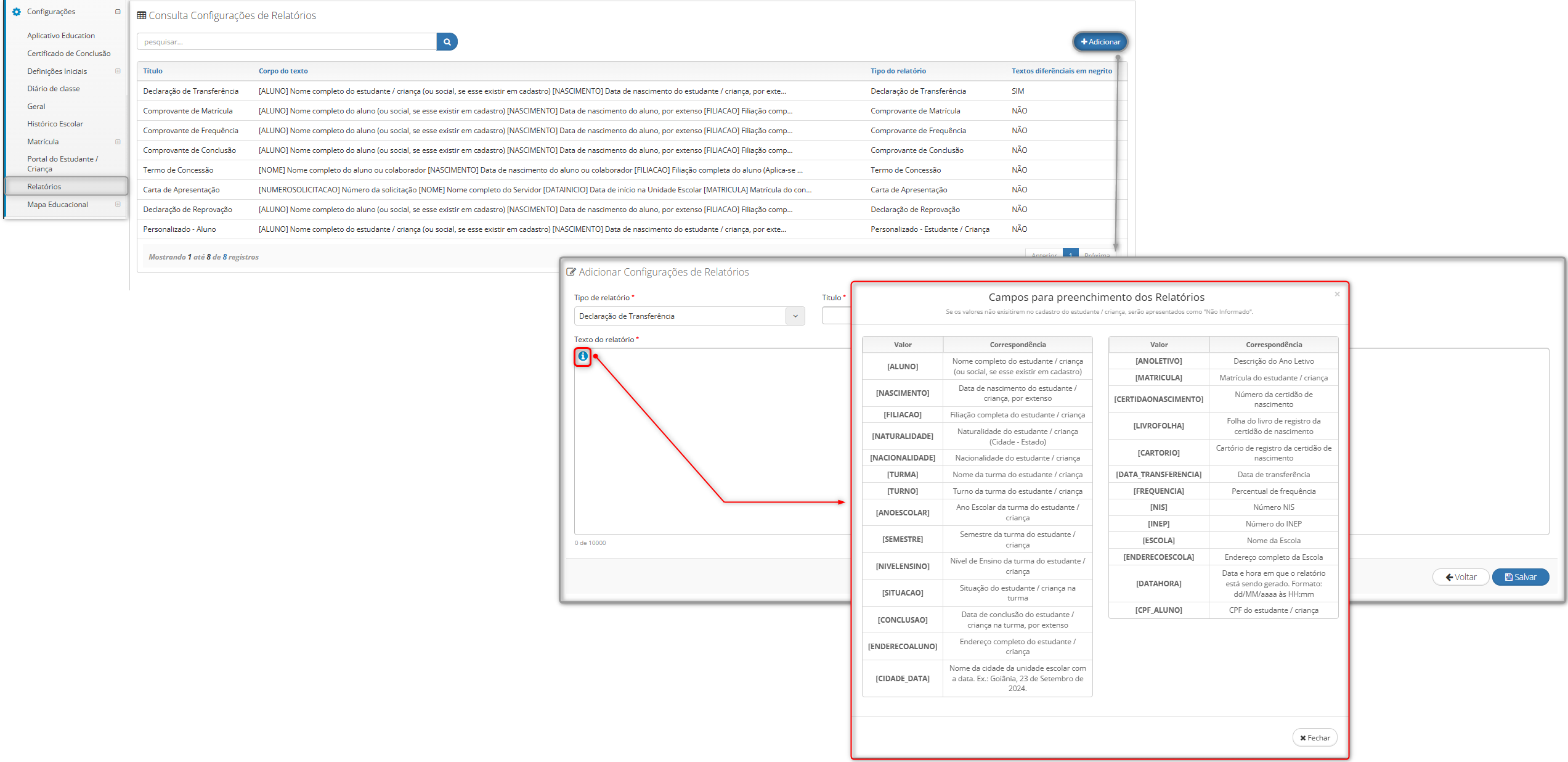
¶ Relatórios
¶ Lista de alunos - filtros
Ajuste no relatório de lista de alunos:
- O campo “Escolas” agora exibe corretamente as unidades escolares da rede para o acesso da secretaria de educação.
- Caminho: Secretaria de Educação > Relatórios > Lista de Alunos > Campo: Escola(s):
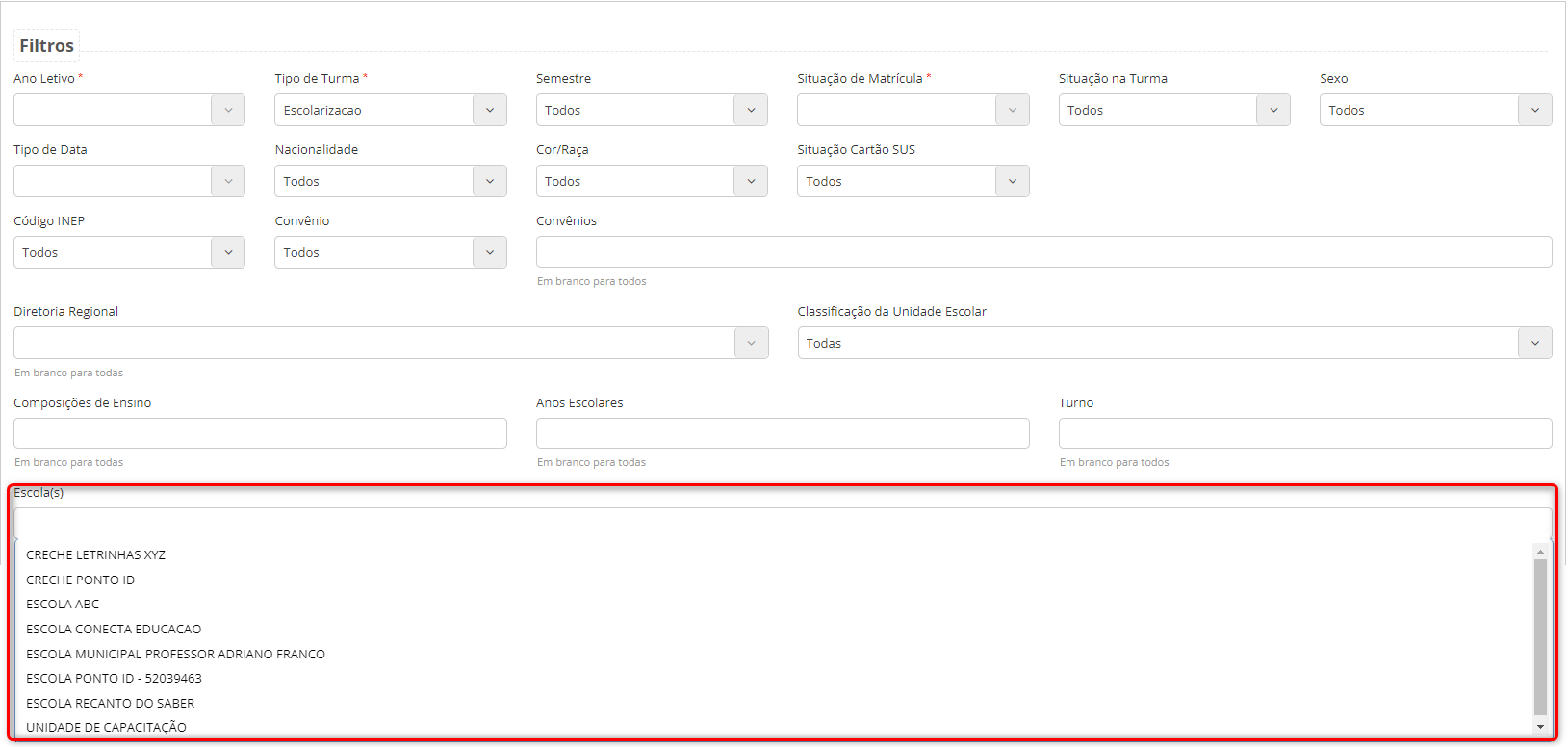
- Para o acesso da unidade escolar, o campo "Turmas" apresenta as turmas correspondentes à respectiva unidade.
- Caminho: Unidade Escolar > Relatórios > Lista de Alunos > Campo: Turmas.
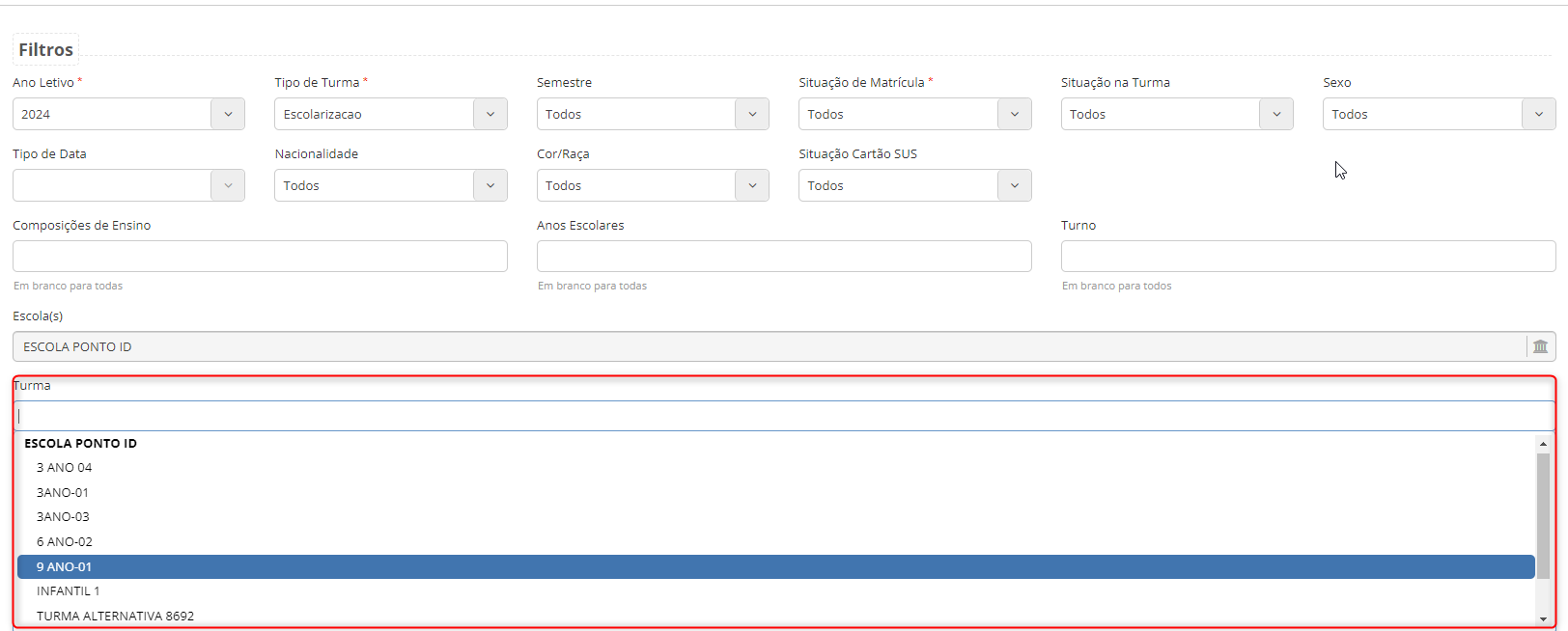
¶ Lista de alunos
Foi realizado um ajuste no relatório de lista de alunos para garantir a exibição correta dos alunos ao utilizar o filtro de "Alunos Sem Foto de Perfil".
Caminho: Secretaria de Educação ou Unidade Escolar > Relatórios > Escola > Lista de Alunos.
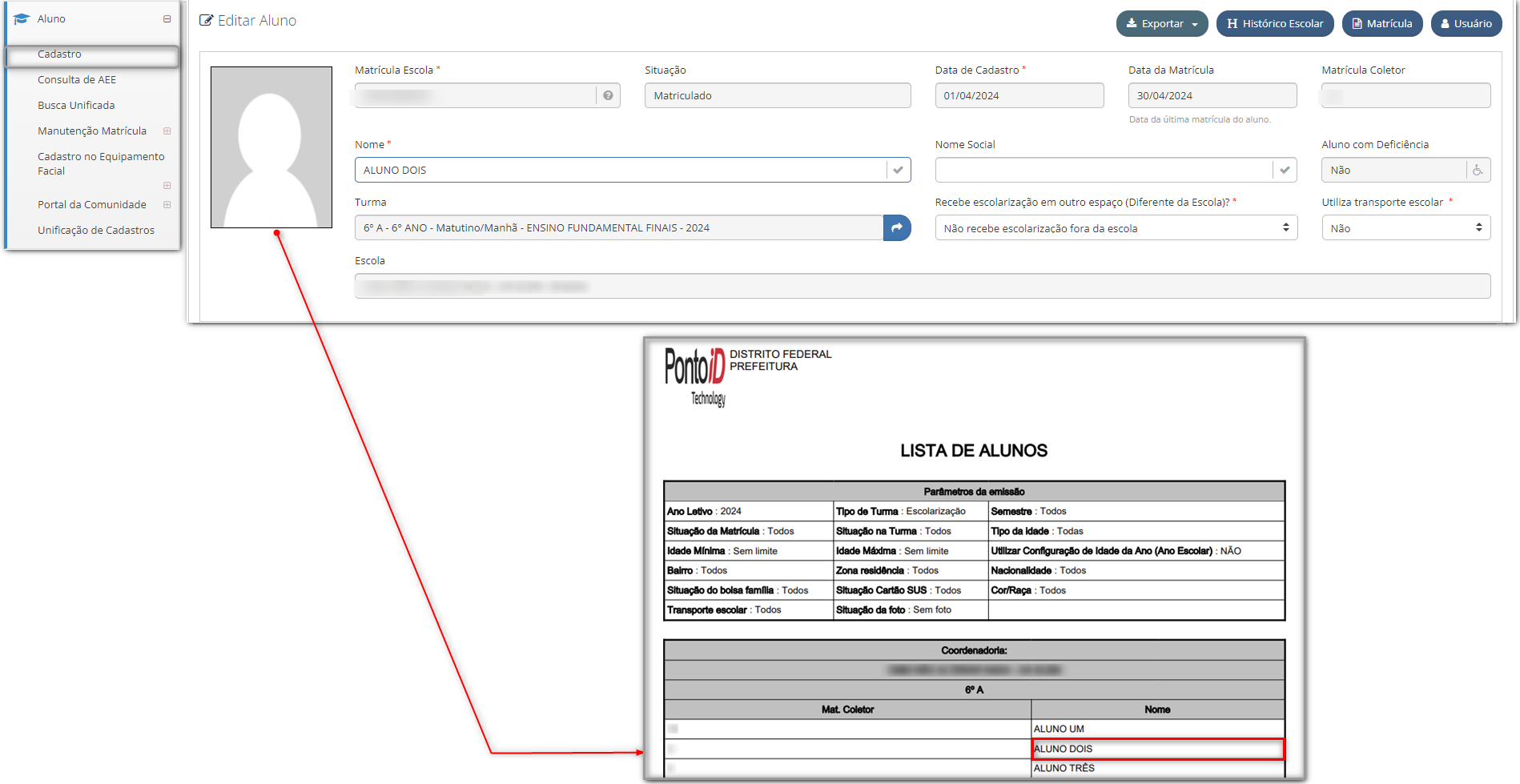
¶ Frequência dos alunos
Ajuste realizado para a exportação dos relatórios de frequência dos alunos nos formatos de PDF e Excel.
Caminho: Secretaria de Educação ou Unidade Escolar > Relatórios > Frequência dos alunos.
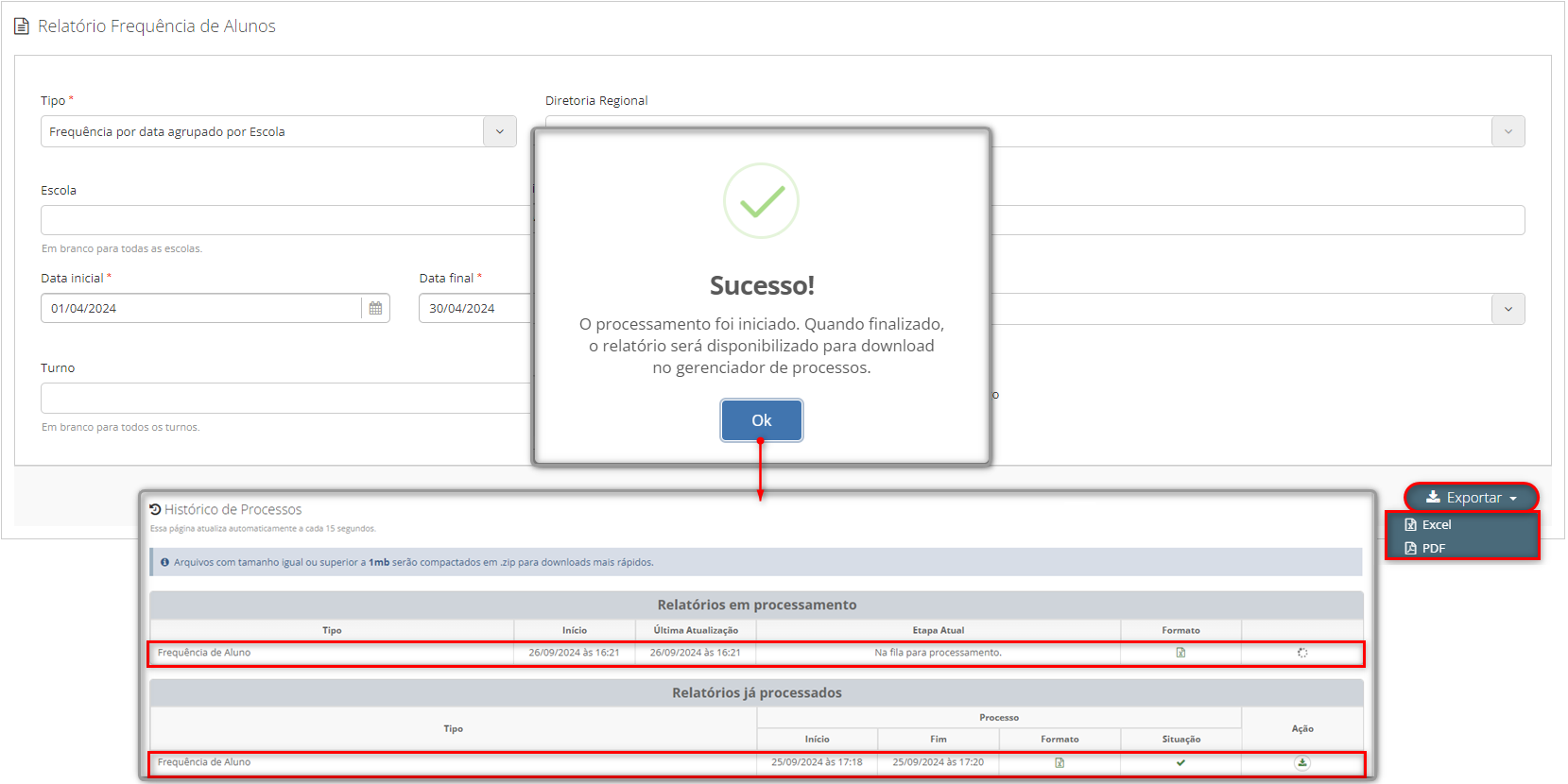
¶ Escola
¶ Cálculo de média e resultado final
Ajuste no status do aluno após cálculo de resultado final da turma, para turma que utiliza “Fichas” como forma de avaliação. Quando aprovada a ficha de avaliação e submeter-se a turma ao cálculo de resultado, o status do aluno apresentará como “Aprovado”.
Caminho: Secretaria de Educação ou Unidade Escolar > Escola > Turma > Selecionar turma > Botão: “Encerramento” > Opção: Calcular Media e Resultado Final.
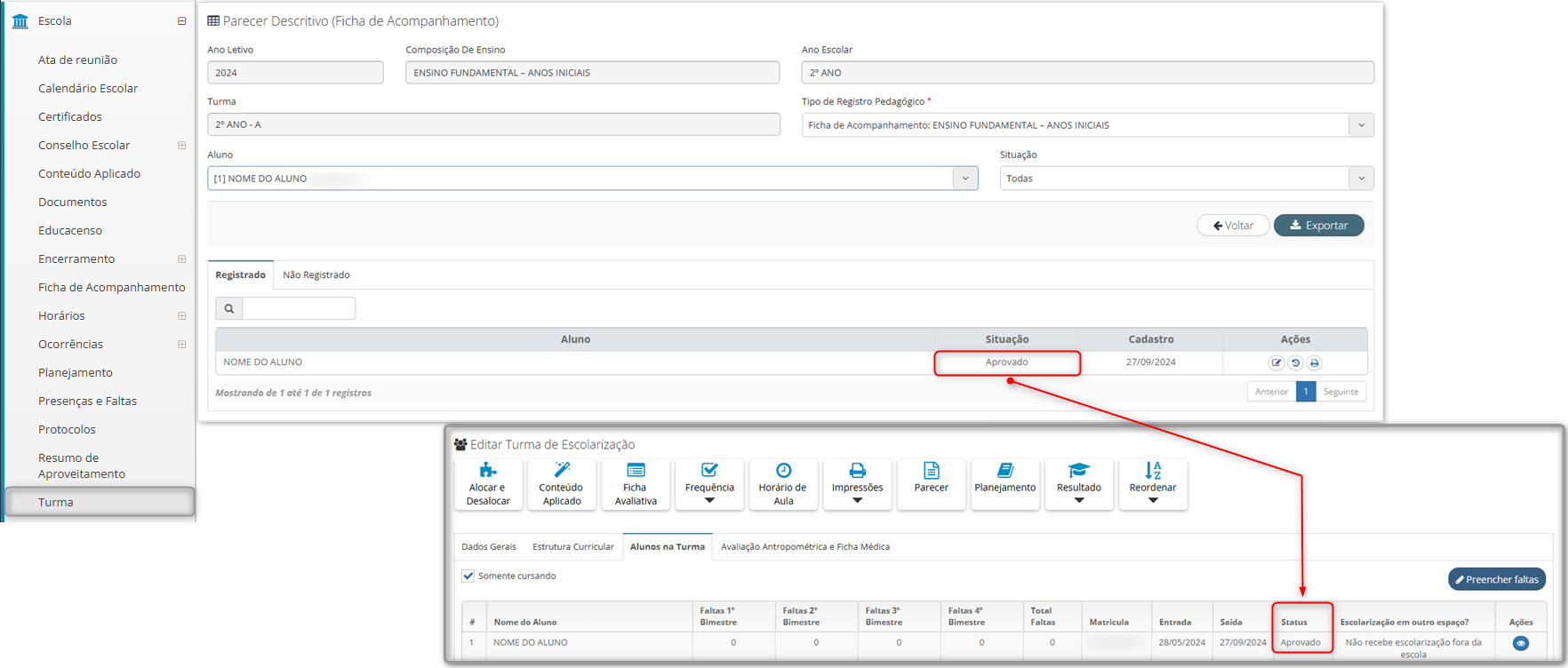
¶
Ocorrências - Escolares
Ajuste realizado para apresentar as ocorrências já lançadas e adicionar novas.
Caminho: Unidade Escolar > Escola > Ocorrências > Escolares > Botão: Adicionar.
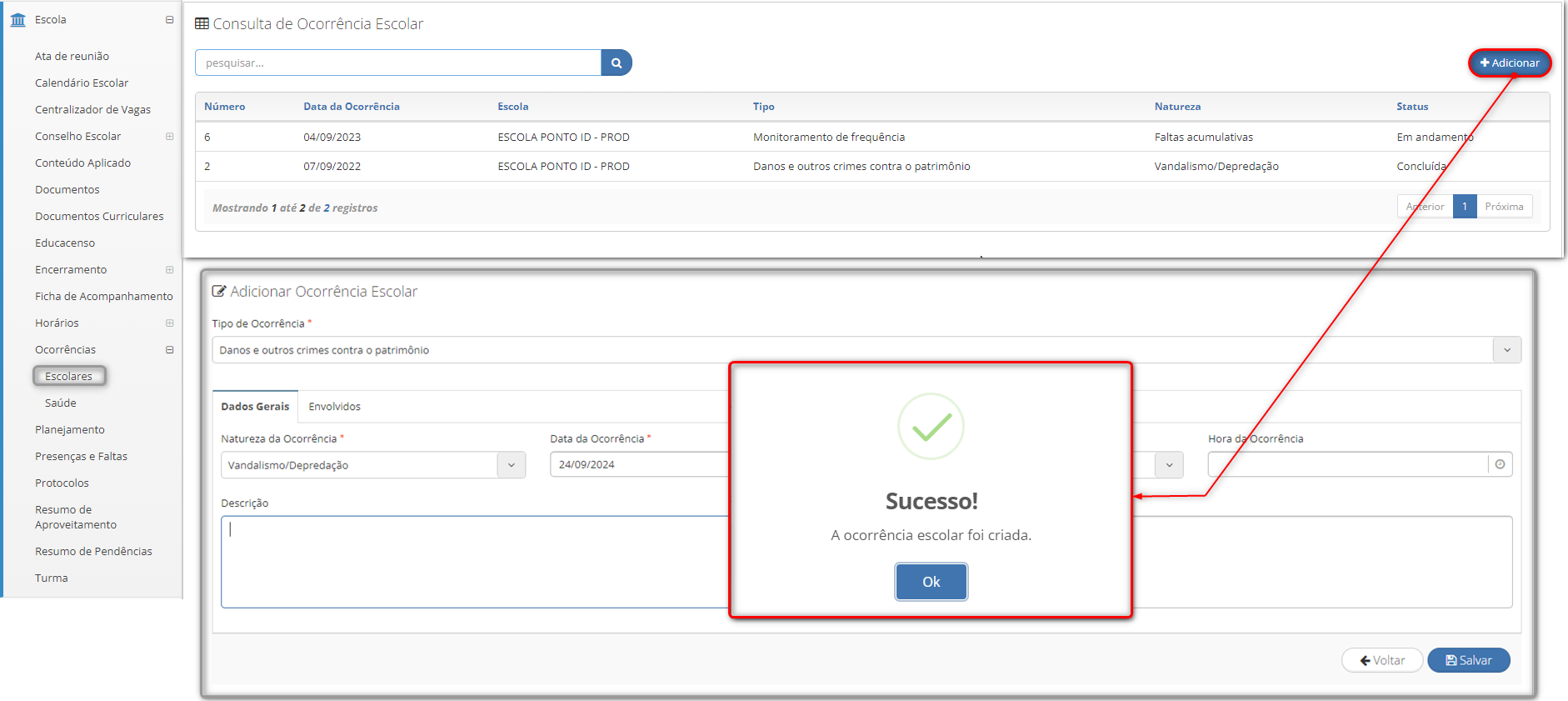
¶ Cadastro de unidades externas
Foi realizado um ajuste nas unidades externas para evitar duplicidades. Além disso, ao alterar o nome de uma unidade externa, a mudança será refletida automaticamente na configuração da rota.
¶ Turma
¶ Consulta de turmas na visão do professor
Ajuste na demonstração quantitativa de turmas, quando aumenta-se os itens consultados por página, para demonstrar corretamente conforme quantidade de turmas moduladas para o professor.
Caminho: Visão do Professor > Escola > Turma > Filtro: “Quantidade por página”.
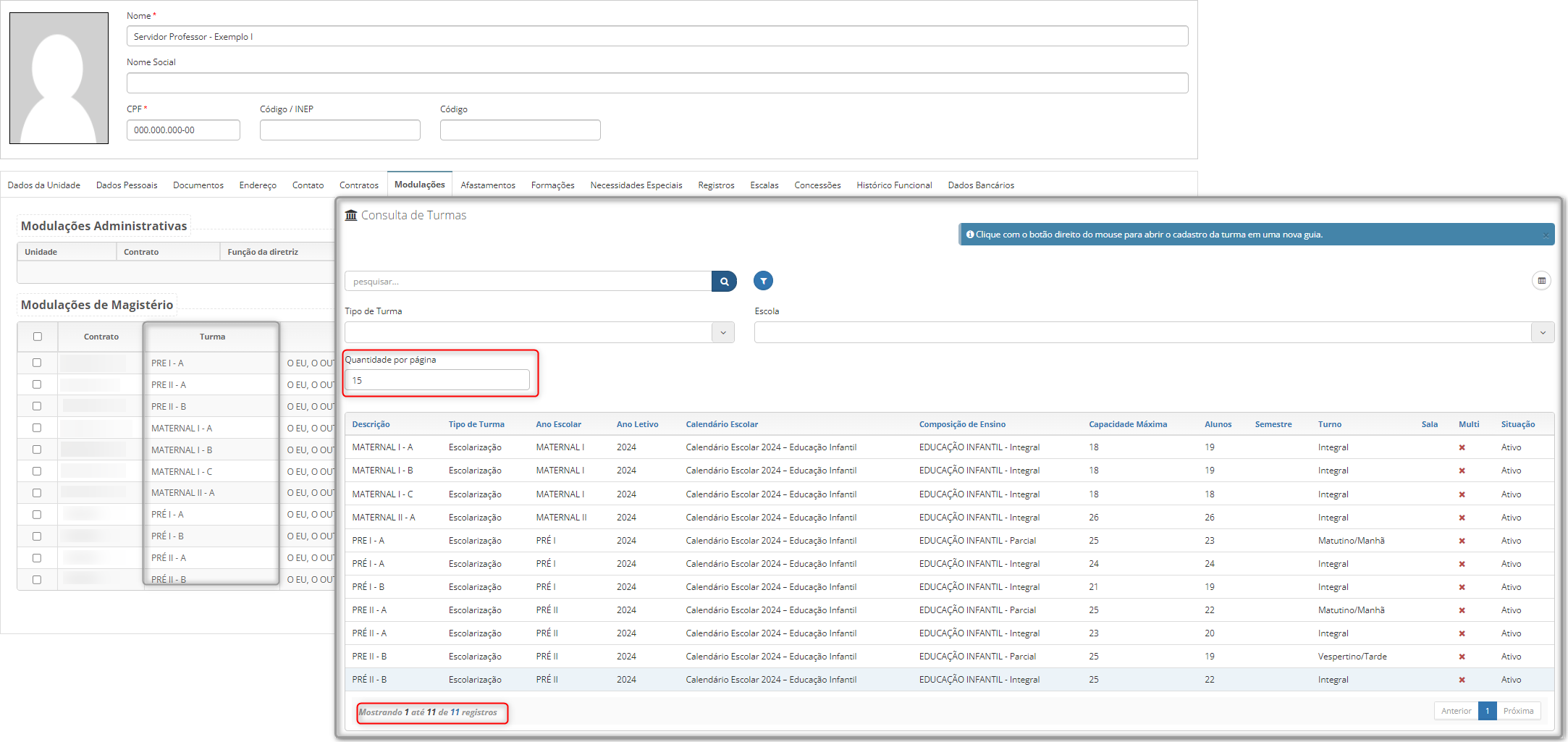
¶ Horário de aula
Ajuste no cadastro de horário da turma, para os tipos de aulas com durações diferente.
Caminho: Secretaria de Educação ou Unidade Escola > Escola > Turma > Botão: “Horário de Aula” > Botão: “Ações” > Opção: “Adicionar uma nova vigência de horário” > Campos: “Tipo das Aulas” > Opção: “Duração diferente” > Botão: “Avançar”.
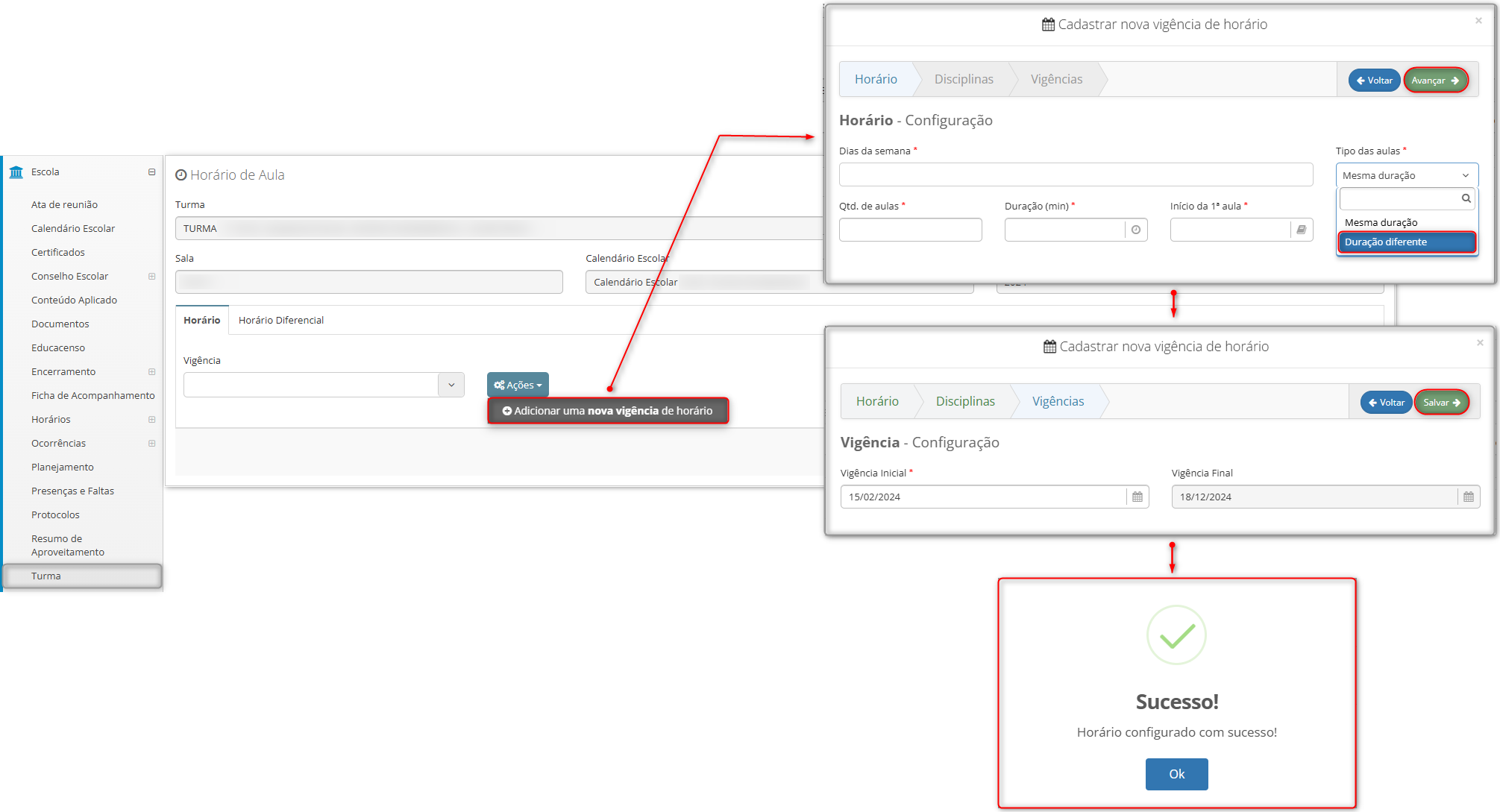
¶ Lançamento de notas
Ajuste no lançamento de notas para permitir o registro correto quando a forma de arredondamento de notas está configurada para "Arredondar para cima a cada cinco décimos" (ex.: 7.1 -> 7.5).
Caminho: Secretaria de Educação ou Unidade Escolar ou Visão de Professor > Escola > Turma > Buscar e Clicar sobre a turma > Abas de: Alunos na Turma ou Componentes Curriculares > Clicar sobre o aluno ou componente > Informar as notas.
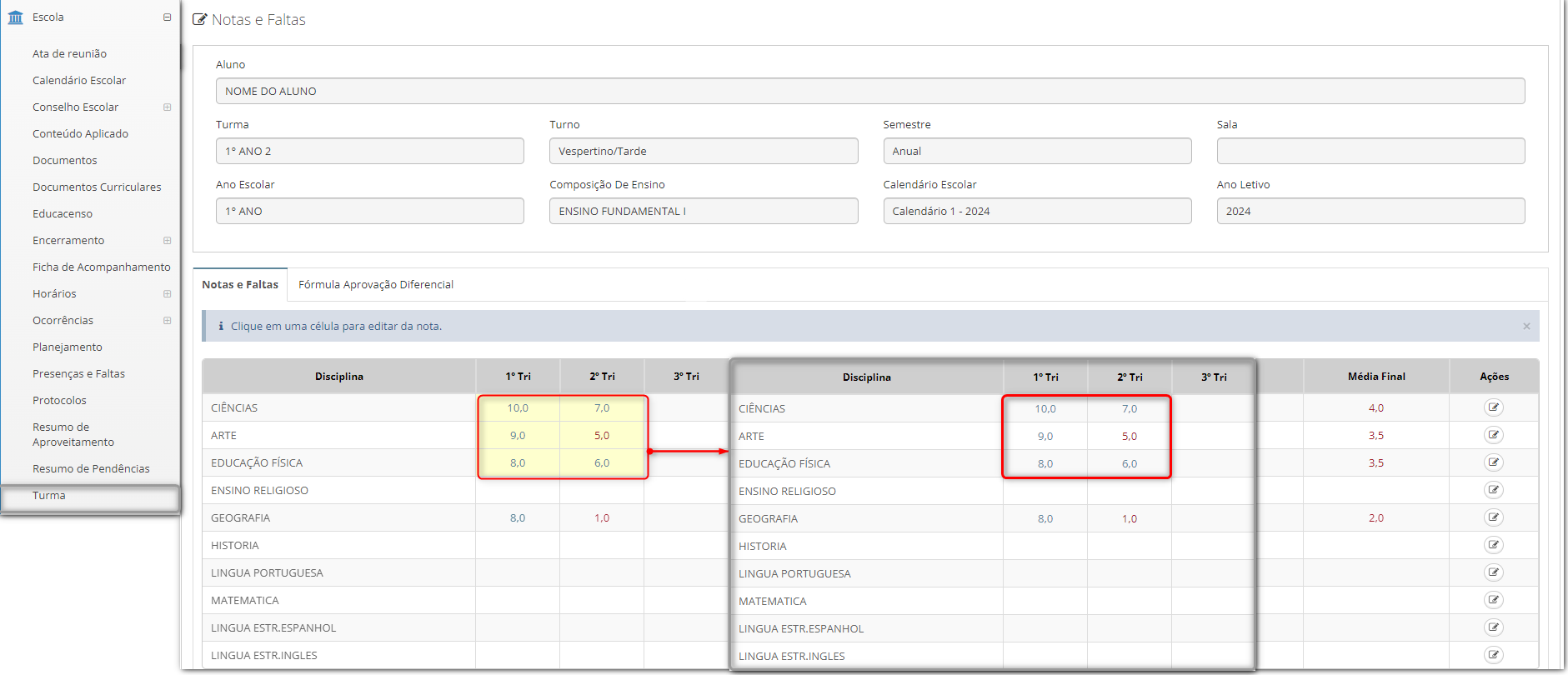
¶ Recalcular resultado
Ajuste realizado para apresentar a tela de "Recalcular Resultado" e permitir realizar o recalculo dos alunos quando a situação da turma estiver "Concluída".
Caminho: Secretaria de Educação ou Unidade Escolar > Buscar e selecionar a turma com Status de Concluída > Funcionalidade> Recalcular Resultado.
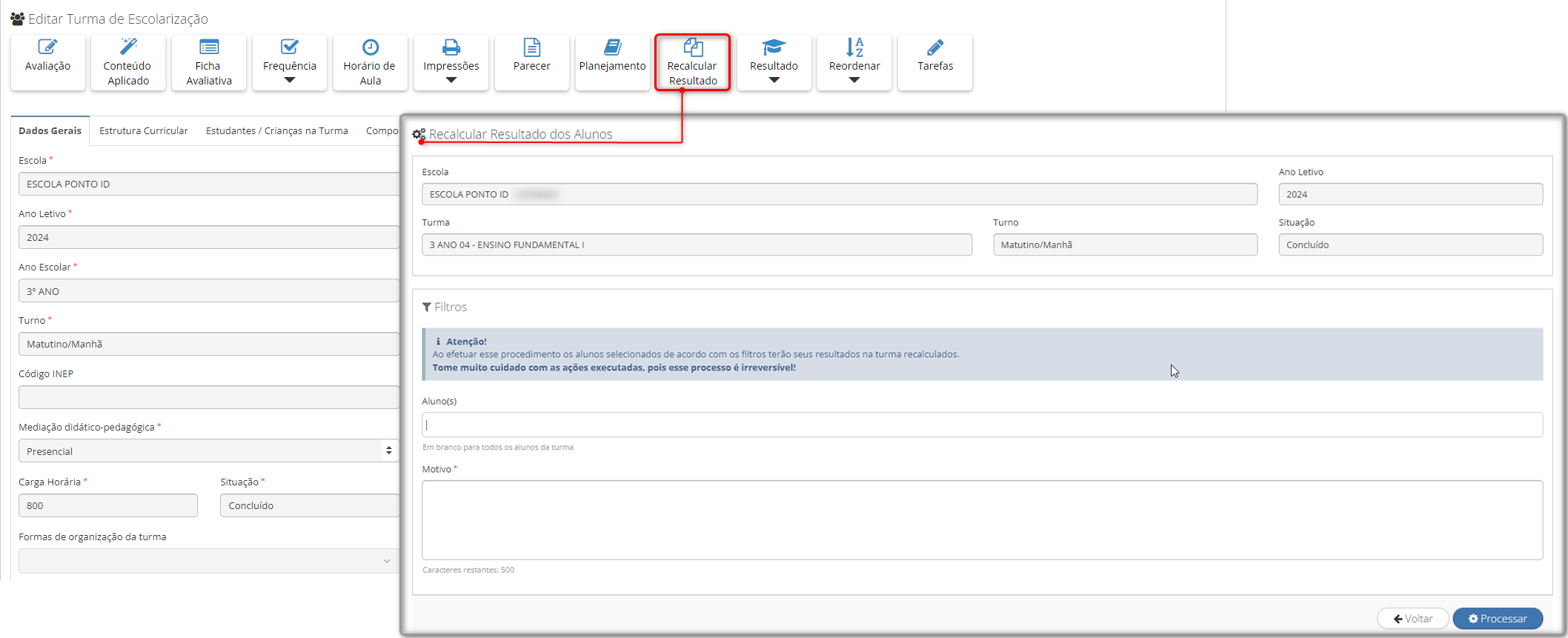
¶ Turma alternativa
¶ Planejamento
Listagem de planejamento de turmas alternativa ajustado para listar conforme configurado pela secretaria de educação no “Tipo de registro pedagógico”.
Caminho: Secretaria de Educação ou Unidade Escolar > Escola > Turma > Selecionar turma > botão: Planejamento > Campo: "Tipo de planejamento"
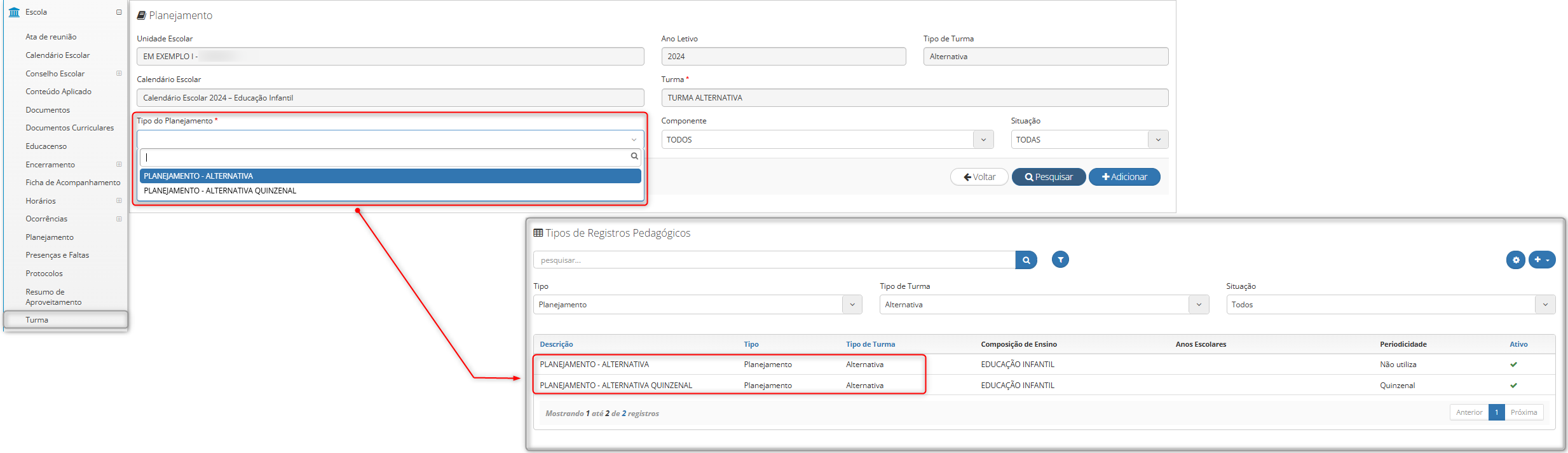
¶ Turma de escolarização
¶ Conteúdo aplicado
¶ Histórico de alterações
Ajuste realizado na exibição do histórico de conteúdo aplicado, a fim de exibir o histórico de execuções no conteúdo selecionado para visualização.
Caminho: Secretaria de Educação ou Unidade Escolar > Escola > Turma > Buscar e Selecionar a turma > Funcionalidade: Conteúdo Aplicado > Botão: Pesquisar > Aba: Registrados > Ação: Histórico.
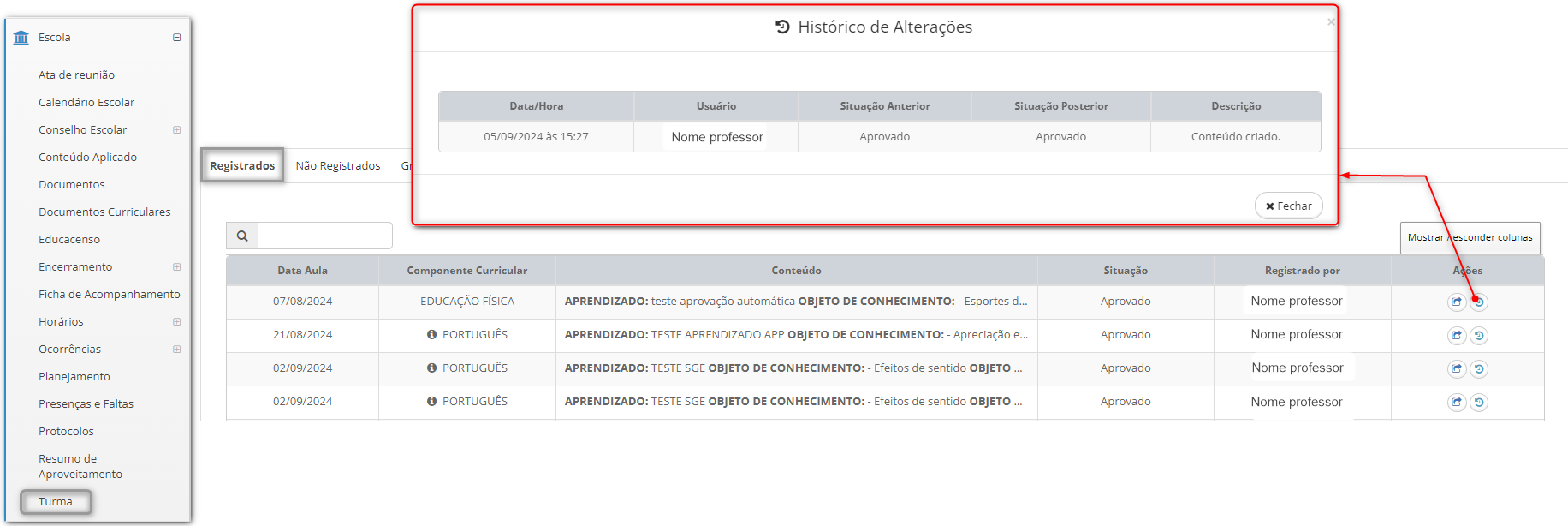
¶ Impressão do diário de classe
Ajuste na funcionalidade de impressão do diário de classe: Quando o tipo de diário escolar da turma selecionada for "Individual" e a turma estiver utilizando a “Estrutura Curricular Múltipla”, o componente selecionado para impressão é exibido no campo "Disciplina" ao gerar o diário em formato PDF.
Caminho: Secretaria de Educação ou Unidade Escolar > Escola > Turma : Buscar e Clicar sobre a turma > Funcionalidade: Frequência > Campo: Diário de Classe > Selecionar o componente > Botão: Exportar > Tipo: Diário em PDF > Botão: Imprimir/Exportar.
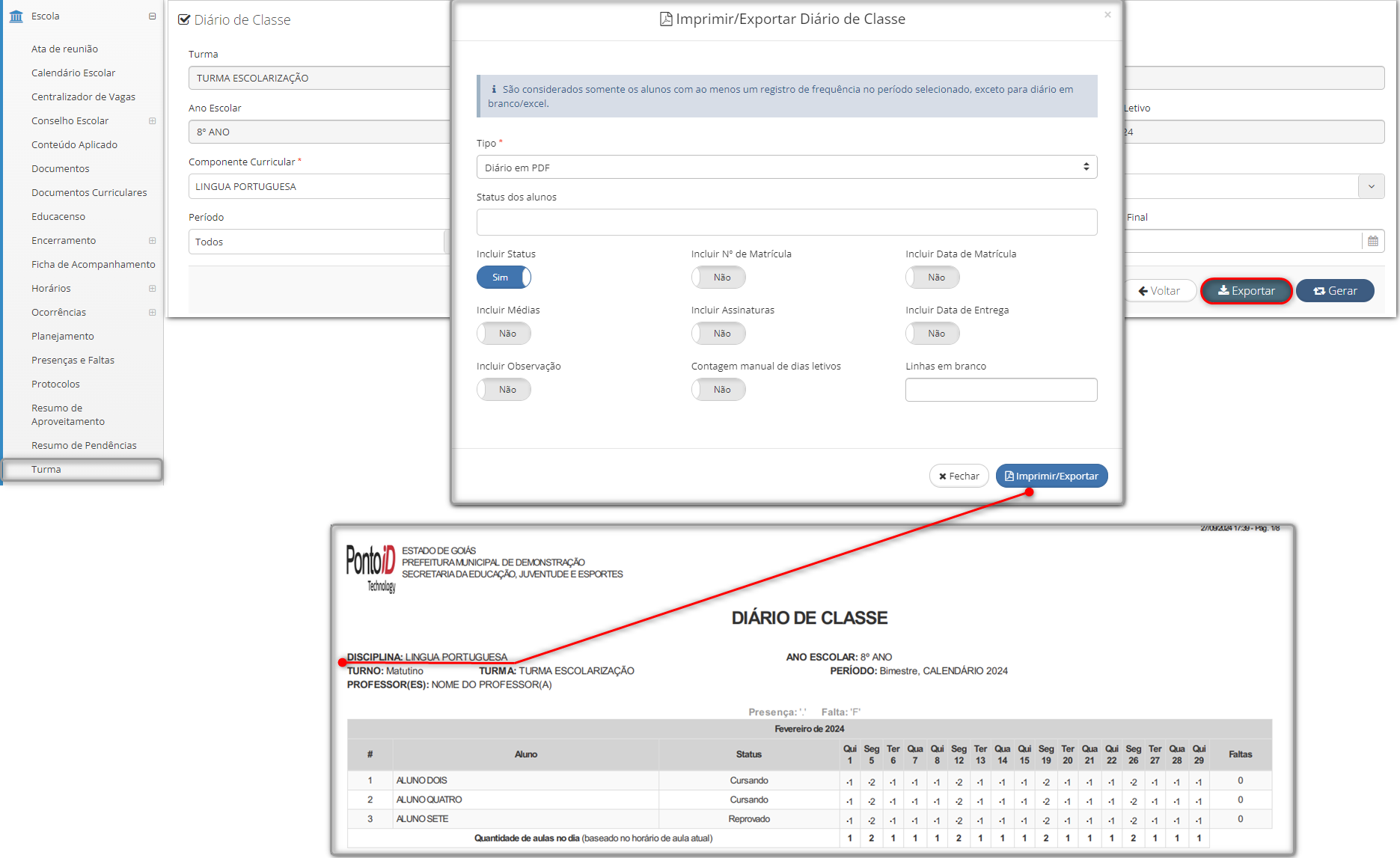
¶ Turma multisseriada
¶ Nova turma multisseriada
Ajuste na adição de nova turma multisseriada quando à apresentação de tela para o preenchimento de dados de nova turma e persistência de dados da sala de aula e etapa multisseriada.
Caminho: Secretaria de Educação ou Unidade Escolar > Unidade educacional > Turma > Selecionar Turma > Selecione o ano escolar da turma multisseriada > Clicar em: “Nova”.